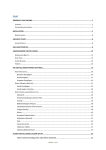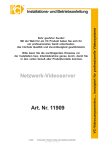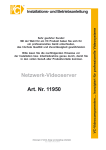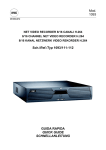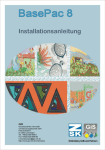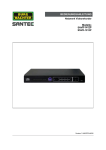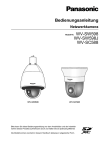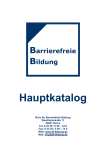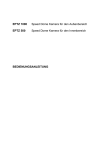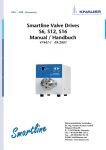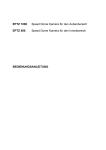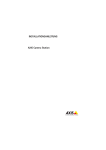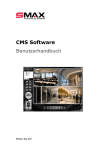Download Mod. 1093 Typ 1093/064SN Typ 1093/065SN Typ 1093
Transcript
Mod. 1093 DS1093-039 4 KANAL VIDEO DVR H.264 Typ 1093/064SN 8 KANAL VIDEO DVR H.264 Typ 1093/065SN 16 KANAL VIDEO DVR H.264 Typ 1093/066SN BEDIENUNGSANLEITUNG INHALTSVERZEICHNIS 1 Allgemeine Informationen ..................................................................................................................... 5 1.1 Produktbeschreibung ................................................................................................................... 5 1.1.1 1.2 Öffnen der Verpackung................................................................................................................ 7 1.2.1 1.3 6 Herunterfahren im Menü .................................................................................................................... 15 Manuelles Herunterfahren.................................................................................................................. 15 4.3 Fernbedienung aktivieren .......................................................................................................... 15 4.4 Neustart und Sperrung des DVR ............................................................................................... 16 4.5 Nutzung des Einrichtungsassistenten........................................................................................ 16 4.6 Eingabe von Datum und Zeit ..................................................................................................... 19 Betrachten einer Live-Vorschau ......................................................................................................... 20 5.1 Symbole für die Live-Vorschau.................................................................................................. 20 5.2 Betrachten der Live-Vorschau ................................................................................................... 20 5.3 Gebrauch der Maus in der Live-Vorschau ................................................................................. 21 5.4 Gebrauch des digtalen Zooms................................................................................................... 21 5.5 Konfigurieren der Anzeigen für die Live-Vorschau .................................................................... 22 5.6 Einstellung der Kamara-Anordnung........................................................................................... 23 Konfigurieren der Aufzeichnungs-Einstellungen ............................................................................. 24 6.1 Initialisieren der Aufzeichnungs-Einstellungen .......................................................................... 24 6.2 Zeitplann für eine Aufzeichnung ................................................................................................ 25 6.3 Starten einer manuellen Aufzeichnung...................................................................................... 26 6.4 Schutz aufgezeichneter Dateien................................................................................................ 26 6.4.1 6.4.2 6.5 Sperren und Freigeben aufgezeichneter Dateien............................................................................... 26 Einstellung der Festplatte auf Nur Lesen ........................................................................................... 27 Erweiterte Kofigurierung der Festplatten_Einstellungen ........................................................... 28 6.5.1 7 Batterien............................................................................................................................................. 11 2.4 Maus .......................................................................................................................................... 12 2.5 Einsatz der Soft-Tastatur ........................................................................................................... 13 Übersicht über die Anwendung des Produkts .................................................................................. 14 Generelle Einstellungen ...................................................................................................................... 15 4.1 Einschalten ................................................................................................................................ 15 4.2 Ausschalten des Gerätes........................................................................................................... 15 4.2.1 4.2.2 5 Stromversorgung.................................................................................................................................. 7 Sicherheitshinweise.............................................................................................................................. 7 Vorsichtsmassnahmen bei der Installation ........................................................................................... 7 Reinigung des Geräts........................................................................................................................... 8 Festplatte (Hard disk) ........................................................................................................................... 8 Bildaufzeichnungen .............................................................................................................................. 8 Datenschutz und Copyright .................................................................................................................. 8 Aktualisierung der Software ................................................................................................................. 8 Aktualisierung der Firmware................................................................................................................. 8 Netzkonfiguration ................................................................................................................................. 8 Netzwerkverbindungen......................................................................................................................... 8 Beschreibung der Teile.......................................................................................................................... 9 2.1 Frontplatte .................................................................................................................................... 9 2.2 Geräterückseite.......................................................................................................................... 10 2.3 IR Fernbedienung ...................................................................................................................... 11 2.3.1 3 4 Verpackungsinhalt................................................................................................................................ 7 Warnhinweise .............................................................................................................................. 7 1.3.1 1.3.2 1.3.3 1.3.4 1.3.5 1.3.6 1.3.7 1.3.8 1.3.9 1.3.10 1.3.11 2 Allgemeine Merkmale........................................................................................................................... 5 Einstellung der Festplatten-Redundanz ............................................................................................. 28 Wiedergabe einer Aufzeichnung......................................................................................................... 30 DS1093-039 2 8 9 7.1 Erklärung der Wiedergabe-Schnittstelle .................................................................................... 30 7.2 Wiedergabe von Suchergebnissen............................................................................................ 31 7.3 Wiedergabe der Live Vorschau ................................................................................................. 32 7.4 Wiedwergabe der System-Logdatei........................................................................................... 33 7.5 Wiedergabe Einzelbild-Nache-Einzelbild................................................................................... 33 7.6 Gebrauch des Digitalen Zooms ................................................................................................. 33 Datensicherung aufgezeichneter Dateien.......................................................................................... 34 8.1 Exportieren von Dateien ............................................................................................................ 34 8.2 Exportieren von Video Clips....................................................................................................... 36 8.3 Verwaltung der Datensicherungsgeräte .................................................................................... 36 Konfigurieren der Alarme .................................................................................................................... 37 9.1 Einrichten der Bewegungserkennung........................................................................................ 37 9.2 Einrichten der Alarmeingänge ................................................................................................... 39 9.3 Manuelles Auslösen der Alarme ................................................................................................ 41 9.4 Erkennung eines Verlustes des Videosignals............................................................................ 42 9.5 Erkennung einer Manipulation des Videos ................................................................................ 43 9.6 Einstellung der Ausnahmen ....................................................................................................... 44 9.6.1 10 11 11.3.1 11.3.2 11.3.3 11.3.4 12 13 Erklärung der PTZ-Steuerung ............................................................................................................ 54 Anpassen der Presets ........................................................................................................................ 55 Anpassung der Touren....................................................................................................................... 55 Anpassung der Muster ....................................................................................................................... 57 Kameraverwaltung ............................................................................................................................... 58 12.1 Konfigurieren der OSD-Einstellungen........................................................................................ 58 12.2 Einrichtung der Privatzone......................................................................................................... 58 12.3 Bildwiedergabe-Einstellungen ................................................................................................... 59 Festplattenverwaltung ......................................................................................................................... 60 13.1 Initialisieren der Festplatten ....................................................................................................... 60 13.2 Einstellung der Festplattengruppen ........................................................................................... 60 13.3 Einstellung des Festplattenstatus .............................................................................................. 61 13.3.1 13.3.2 14 Erklärung der Auslöseoptionen der Ausnahmen ................................................................................ 45 Konfigurieren der Netzwerk-Einstellungen ....................................................................................... 46 10.1 Konfigurieren der Grundeinstellungen ....................................................................................... 46 10.2 Konfigurieren der PPPoE Einstellungen .................................................................................... 47 10.3 Konfigurieren von DDNS............................................................................................................ 48 10.4 Konfigurieren eines NTP servers............................................................................................... 49 10.5 Konfigurieren eines Fernalarm-Host.......................................................................................... 50 10.6 Konfigurieren von Multicast........................................................................................................ 50 10.7 Konfigurieren des Servers und des HTTP Ports........................................................................ 51 10.8 Konfigurieren der E-Mail Einstellungen ..................................................................................... 52 PTZ Kamerasteuerung ......................................................................................................................... 53 11.1 Navigieren durch die PTZ Menüs .............................................................................................. 53 11.2 Konfigurieren der PTZ-Einstellungen......................................................................................... 54 11.3 Einrichten der PTZ-Kamera-Presets, Touren und Muster ......................................................... 54 Einstellung der Festplatte auf Nur Lesen ........................................................................................... 61 Einstellung der Festplatte auf Redundanz.......................................................................................... 61 13.4 Prüfen des Festplattenstatus ..................................................................................................... 62 13.5 Konfigurieren der Festplattenalarme ......................................................................................... 63 DVR Verwaltung.................................................................................................................................... 64 14.1 Konfigurieren der Allgemeinen Einstellungen............................................................................ 64 14.1.1 14.2 14.3 DS1093-039 Konfigurieren Fortgeschrittene Einstellungen..................................................................................... 64 Konfigurieren der RS-232 Porteinstellungen ............................................................................. 65 Verwaltung der Benutzerkonten ................................................................................................ 66 3 14.3.1 14.3.2 14.3.3 15 16 17 Hinzufügen eines neuen Benutzers ................................................................................................... 66 Löschen eines Benutzers ................................................................................................................... 68 Ändern eines Benutzers ..................................................................................................................... 69 14.4 Systemverwaltung...................................................................................................................... 69 14.5 Aktualisierung der System-Firmware......................................................................................... 70 14.6 Wiederherstellung der Werkseinstellungen ............................................................................... 71 14.7 Betrachtung der Systeminformationen ...................................................................................... 71 14.8 Betrachtung der System-Logdatei ............................................................................................. 72 Eigenschaften (Format PAL) ............................................................................................................... 74 Erläuterungen ....................................................................................................................................... 76 Häufig gestellte Fragen........................................................................................................................ 77 DS1093-039 4 1 ALLGEMEINE INFORMATIONEN Sehr geehrter Kunde, Vielen Dank, dass Sie sich für dieses Produkt entschieden haben. Dieses Handbuch beschreibt die Aufstellung und den Gebrauch der URMET Domus Digital Video Rekorder Modelle 1093/064SN, 1093/065SN, 1093/066SN. Lesen Sie diese Unterlagen sorgfältig durch, damit Sie das Gerät richtig und sicher einsetzen können. Halten Sie die Bedienungsanleitung griffbereit, so dass Sie im Zweifelsfall immer nachschauen können. 1.1 PRODUKTBESCHREIBUNG Die Serie URMET Domus DVR DVS 093/064SN, 1093/065SN, 1093/066SN besteht aus digitalen Videorekordern, die Kameraaufnahmen auf der internen Festplatte aufzeichnen können, während gleichzeitig die Live Aufnahmen gezeigt werden. Als Alternative können gleichzeitig bis zu vier Aufzeichnungen angezeigt werden. 1.1.1 ALLGEMEINE MERKMALE • Kompression: • Unterstützt PAL/NTSC Videoeingangssignal. • Umwandlung in H.264 Video Komprimierungsstandard. • Video-Verschlüsselungsparameter können für jeden Kanal separat eingestellt werden, inklusive Auflösung, Bildwiederholungsrate, Bitrate und Bildqualität. • Jeder Kanal unterstützt normale, fortlaufende und ereignisorientierte Kompressionsparameter. • Unterstützt die Aufzeichnung von Video und Audio oder nur Video. Audio und Video simultan. • Unterstützt die Dual Stream Funktion. Der Mainstream mit maximaler Auflösung von 4 CIF und der Substream mit maximal CIF. • Unterstützt die Watermark Funktion. (Zertifizierung, dass die reproduzierten Bilder tatsächlich vom Gerät selbst aufgezeichnet wurden) • Überwachung: • Unterstützt zwei lokale und unabhängige Videoausgänge: VGA und BNC. • Hochauflösende VGA Anzeige mit bis zu einer Auflösung von 1280*1024. • Unterstützt die Live-Ansicht von 1/4/9/16 Kanälen, Kanalsequenz einstellbar. • Unterstützt die Gruppenumschaltung in der Liveansicht, die manuelle Umschaltung und die automatische Zyklusumschaltung, wobei der Zeitabstand des Zyklus eingestellt werden kann. • Unterstützt digitales Zoomen in der Live-Betrachtung. • Unterstützt das Ausblenden bestimmter Kanäle in der Live-Betrachtung. • Unterstützt die Alarmierung durch Bewegungserkennung, die Videomanipulation und den Videoverlust. • Unterstützt die Privatzonen-Maskierung. • Unterstützt verschiedene PTZ-Protokolle, PTZ Presets, Touren und Vorlagen. • Unterstützt das Heranzoomen durch Mausklick und die Verfolgungsfunktion durch Ziehen der Maus. • Festplatten Management: • Unterstützt 2 SATA Festplatten*. Jede Festplatte mit maximal 2TB. • Unterstützt die S.M.A.R.T. Technologie (Das permanente Überwachen wichtiger Parameter und somit das frühzeitige Erkennen drohender Defekte bei einer Festplatte). • Unterstützt HDD Bereitschaftsfunktion. • Unterstützt die Verwaltung von Festplattengruppen. • Dateisystem der Festplatte kompatibel zu Windows. Nutzt Pre-Allocating (Vor-Reservierung) Festplatten-Management und keine Diskfragmente. DS1093-039 5 • Aufzeichnung und Wiedergabe: • Unterstützt zyklische und nicht zyklische Aufzeichnungen. • Unterstützt normale und ereignisorientierte Videoverschlüsselungsparameter. • Unterstützt Mehrfach-Aufzeichnungsarten, einschließlich Manuell, Immer, Alarm, Bewegung, Bewegung oder Alarm, Bewegung und Alarm usw. • Unterstützt die Auswahl von 8 verschiedenen Aufzeichnungszeiten mit unterschiedlichen Aufzeichnungsarten. • Unterstützt die Aufnahme vor und nach der Erfassung des Alarm oder der Bewegungserkennung. • Unterstützt die Sperrung und Freigabe von Videodateien. • Unterstützt die lokale redundante Aufzeichnung auf internen Festplatten oder externen Festplatten mit e-SATA Anschluss. • Unterstützt die Einstellung der Festplatte nur im Lesemodus. • Unterstützt die Suche der Videodaten und die Wiedergabe der Kanäle nach Nummer, Aufzeichnungstyp, Zeit usw. • Unterstützt das Zoomen im Bild bei der Wiedergabe. • Unterstützt durch die Auswahl mit der Maus in der Anzeigeleiste die Funktion Pause, schnelle Wiedergabe, langsame Wiedergabe, Sprung vorwärts, Sprung rückwärts bei der Wiedergabe. • Unterstützt die Synchrone Wiedergabe von maximal 4 Kanälen gleichzeitig. • Datensicherung: • Unterstützt die Sicherung der Videodaten auf externen USB Geräten. • Unterstützt die Sicherung der Videodaten auf dem SATA CD/DVD Brenner. • Unterstützt die Sicherung per Dateien oder per Zeit. • Unterstützt die Sicherung der Geräteverwaltung und des Gerätemanagement. • Unterstützt das Speichern von Videoclips während der Wiedergabe. • Alarme & Ausnahmen: • Unterstützt verschiedene Alarmein- bzw. Alarmausgabemöglichkeiten. • Unterstützt verschiedene Alarmeingaben wie zum Beispiel: Festplatte voll, illegaler Zugriff, Netzwerkfehler, IPAdresskonflikt, Festplattenfehler usw. • Unterstützt verschiedene Alarmreaktionsarten wie zum Beispiel: Kameraaufzeichnung, setzen von Relaisausgängen, Bildschirmwarnungen, akustische Warnungen usw. • Unterstützt die automatische Wiederherstellung von Ausnahmen. • Netzwerk: • Unterstützt eine 10/100M selbst anpassende Netzwerkschnittstelle. • Unterstützt TCP/IP Protokolle, PPPoE, DHCP, DNS, DDNS, NTP, und SADP, usw. • Unterstützt Unicast und Multicast durch TCP, UDP, und RTP für Unicast. • Unterstützt die Suche, Wiedergabe und Download von Videodateien und die Wiederaufnahme nach einem Programmstopp aus der Ferne. • Unterstützt die Fernkonfiguration, sowie den Fern-Export bzw. –Import von DVR Einstellungen. • Unterstützt die Fernabfrage des Gerätestatus, des System Journals und dem Alarmstatus. • Unterstützt die Fernbedienung der Tasten, sowie die Fernsperrung bzw. Freigabe der Tasten in der Fronttafel. • Unterstützt die Fernformatierung der Festplatte, das Fern-Upgrade, den Fern-Neustart und anderer Systemverwaltungsoperationen. • Unterstützt verständliche RS-232 und RS-485 Übertragungen. • Unterstützt das Versenden von Ereignisalarmen und Ausnahmen an einen fernverwalteten Rechner. • Unterstützt die manuelle Fernaufzeichnung. • Unterstützt die Fernsteuerung von PTZ-Kameras. • Unterstützt die Sprachübertragung und Rundrufe. • Integrierter Web-Server. • Andere: • Unterstützt die Bedienung über die Fronttafel, die Maus oder die IR-Fernbedienung. • Unterstützt die mehrstufige Benutzerverwaltung, jeder Nutzer kann individuelle Zugriffsrechte haben. • Leistungsstarkes DVR Journal, inklusiv der Protokollierung von An-/Abmeldungen, Alarmen und Ausnahmen am DVR. ÚBEACHTEN (*)Wenden Sie sich an einen zuständigen Fachservice zur Erhöhung der Aufnahmekapazität der Geräte 1093/064SN, 1093/065SN und 1093/066SN mit zusätzlichen Festplatten. DS1093-039 6 1.2 ÖFFNEN DER VERPACKUNG Überprüfen Sie die Verpackung und den Verpackungsinhalt auf erkennbare Schäden. Fehlen Teile oder weisen diese Beschädigungen auf, wenden Sie sich bitte umgehend an Ihren Fachhändler. In diesen Fällen nicht versuchen, das Gerät in Betrieb zu nehmen. Sollte das Gerät an den Lieferanten zurückgeschickt werden müssen, vergewissern Sie sich bitte, dass dies in der Originalverpackung erfolgt. 1.2.1 VERPACKUNGSINHALT ¾ DVR ¾ Anschlusskabel mit italienischem Netzstecker ¾ Anschlusskabel mit Schuko-Netzstecker ¾ Maus ¾ USB-Kabel ¾ SATA Kabel ¾ Halterungen zur Installation des DVR in einem Rack ¾ IR Fernbedienung (einschließlich zwei Batterien Größe AAA) ¾ Halteschrauben ¾ CD-ROM mit Software und Handbüchern ¾ Cross UTP Cat-5 Netzwerkkabel mit RJ45-Steckverbinder ÚBEACHTEN Die Zusammensetzung der in der Lieferung enthaltenen Zubehörteile kann ohne Vorankündigung geändert werden. 1.3 WARNHINWEISE 1.3.1 ¾ ¾ ¾ 1.3.2 ¾ ¾ ¾ ¾ ¾ 1.3.3 ¾ ¾ ¾ ¾ ¾ ¾ ¾ ¾ STROMVERSORGUNG Dieses Gerät darf ausschließlich mit dem im Lieferumfang enthaltenen Netzkabels betrieben werden. Überprüfen Sie den Netzspannungswert des Stromnetzes. Um das Netzkabel aus der Steckdose zu ziehen, Kabel am Stecker anfassen. Nicht am Kabel ziehen. Zum Ausschalten des Geräts muss der Netzstecker gezogen werden. Der Netzstecker darf auf keinen Fall gezogen werden, wenn der DVR aufzeichnet, sich im Wiedergabemodus oder im Konfigurationsmenü befindet. Um zu verhindern, dass die Festplatte irreparabel beschädigt wird, müssen die laufenden Aufzeichnungs- und Wiedergabevorgänge gestoppt werden, bevor die Stromversorgung zum Gerät unterbrochen wird. SICHERHEITSHINWEISE Vermeiden Sie es, das Gerät Regen oder Feuchtigkeit auszusetzen, um einer Brandgefahr und Stromschlägen vorzubeugen. Keine Fremdkörper oder Flüssigkeiten in das Geräteinnere gelangen lassen. Sollte dies dennoch geschehen, das Gerät vom Stromnetz trennen und von Fachpersonal kontrollieren lassen. Das Gerät darf auf keinen Fall geöffnet werden. Wenden Sie sich im Reparaturfall an einen ausgebildeten Fachmann oder kontaktieren Sie das autorisierte Kundendienstzentrum. Gerät nicht in Reichweite von Kindern aufstellen, da diese das Gerät versehentlich beschädigen könnten. Um Stromschläge und mechanische Beschädigungen zu vermeiden, Gerät nicht mit nassen Händen anfassen. Sollte das Gerät herunterfallen oder das Außengehäuse Beschädigungen aufweisen, Gerät außer Betrieb nehmen. Bei einer Weiterverwendung in diesem Zustand kann es zu Stromschlägen kommen. Wenden Sie sich in diesem Fall an Ihren Fachhändler oder einen autorisierten Installateur. VORSICHTSMASSNAHMEN BEI DER INSTALLATION Um einer Überhitzung des Geräts vorzubeugen, dieses so aufstellen, dass Luft durch die Lüftungsöffnungen im Gehäuse strömen kann. Stellen Sie bei Installation in einem Baugruppenträger sicher, dass mindestens 5 cm Freiraum vorliegen. Aus demselben Grund darf das Gerät nicht in der Nähe von Wärmequellen wie Heizkörpern oder Warmluftleitungen, an Orten mit direkter Sonneneinstrahlung oder in Räumen mit übermäßiger Staubbelastung, mechanischen Erschütterungen oder Stoßgefahr aufgestellt werden. Gerät nicht auf instabilen Oberflächen wie wacklige Tische oder schräge Tischflächen aufstellen. Andernfalls könnte das Gerät herunterfallen und dadurch Verletzungen verursachen oder mechanische Defekte davontragen. Gerät nicht an Orten aufstellen, wo es Feuchtigkeit oder Spritzwasser ausgesetzt sein könnte. Um einer möglichen Brandentwicklung, Stromschlägen oder mechanischen Defekten vorzubeugen, Gerät nicht mit Wasser abspritzen. Sollten Wasser oder andere Fremdkörper in das Gerät eindringen, Gerät außer Betrieb setzen, um eine mögliche Brandentwicklung oder Stromschläge zu vermeiden. Wenden Sie sich in diesem Fall an Ihren Fachhändler oder einen autorisierten Installateur. Stellen Sie auf dem Gerät keine schweren oder wärme erzeugenden Gegenstände ab, da diese das Gehäuse beschädigen oder die Innentemperatur erhöhen können, wodurch es zu Funktionsstörungen kommen kann. Gerät während des Betriebs nicht mit einem Tuch abdecken, um Verformungen des Außengehäuses und eine Überhitzung der innen liegenden Bauteile mit daraus folgender Brandgefahr, Gefahr von Stromschlägen oder mechanischen Defekten zu vermeiden. Keine Magneten oder magnetisierte Gegenstände in die Nähe des Geräts bringen, da dies Funktionsstörungen verursachen könnte. Gerät nicht in Umgebungen verwenden, in denen Rauch, Dampf, Feuchtigkeit, Staub oder starke Vibrationen vorhanden sind. DS1093-039 7 ¾ 1.3.4 ¾ ¾ ¾ 1.3.5 ¾ ¾ ¾ 1.3.6 ¾ ¾ ¾ 1.3.7 ¾ ¾ 1.3.8 ¾ 1.3.9 ¾ 1.3.10 ¾ ¾ 1.3.11 ¾ ¾ Gerät nicht unmittelbar nach dem Transport von einem kühlen an einen warmen Ort oder umgekehrt in Betrieb nehmen. Im Durchschnitt sind drei Stunden abzuwarten: dieser Zeitraum ist erforderlich, damit das Gerät sich an die neue Umgebung anpassen kann (Temperatur, Feuchtigkeit, etc.). REINIGUNG DES GERÄTS Um Staub und Schmutz zu entfernen, Gerät mit einem trockenen Tuch abreiben. Sollte der Schmutz mit einem trockenen Tuch nicht zu entfernen sein, Gerät mit einem feuchten Lappen und Neutralreiniger abwischen. Um Verformungen, Beschädigungen oder Kratzer im Lack zu verhindern, keine flüchtigen Flüssigkeiten wie Benzin, Alkohol, Lösungsmittel etc. oder chemisch behandelte Tücher zur Reinigung des Geräts verwenden. FESTPLATTE (HARD DISK) Die in diesem Gerät installierte Festplatte reagiert empfindlich auf Stöße, Temperaturschwankungen und Erschütterungen. Bei Nichtbeachtung dieser Hinweise kann es nicht nur zu Fehlfunktionen, sondern auch zum Verlust der gespeicherten Festplattendaten kommen. Im Reparaturfall sollten Sie alle wichtigen Daten abspeichern, bevor Sie das Gerät zum Kundendienst bringen. URMET Domus S.p.A. übernimmt keinerlei Haftung für den eventuellen Verlust gespeicherter Daten. Der Einbau einer zusätzlichen Festplatte darf ggf. nur durch einen qualifizierten Fachmann oder nach Rücksprache mit dem Kundendienst erfolgen. BILDAUFZEICHNUNGEN Dieses Gerät ist nicht als Einbruchsicherung konzipiert, sondern für das Aufzeichnen von Bildern. Im Falle eines Diebstahls kann URMET Domus S.p.A daher vom Geräteanwender nicht für daraus folgende Verluste oder Schäden haftbar gemacht werden. Führen Sie vor Inbetriebnahme des Geräts eine Probeaufzeichnung durch, um zu überprüfen, ob die Aufzeichnung fehlerfrei erfolgt. Beachten Sie, dass URMET Domus S.p.A bei Verlusten oder Schäden, die auf eine falsche Überwachungseinstellung, Fehlbedienung, unsachgemäßen Betrieb oder Fehlfunktion des Geräts zurückzuführen sind, nicht für den eventuellen Verlust gespeicherter Daten haftbar gemacht werden kann. Dieses Gerät enthält elektronische Präzisionsbauteile. Um eine fehlerfreie Bildaufzeichnung zu gewährleisten, Gerät während des Aufzeichnungsvorgangs keinen Schlägen oder Stößen aussetzen. DATENSCHUTZ UND COPYRIGHT Der digitale Videorecorder der Baureihe DVR DVS ist ein CCTV-Gerät. Die Bildaufzeichnung unterliegt den geltenden Bestimmungen des Betreiberlandes. Darüber hinaus ist die Aufzeichnung von urheberrechtlich geschützten Bildern untersagt. Der Geräteanwender ist für die Kontrolle und Einhaltung aller örtlich in Bezug auf Videoüberwachungen und Videoaufzeichnungen geltenden Vorschriften und Bestimmungen verantwortlich. Der Hersteller kann nicht für einen Gebrauch des Geräts haftbar gemacht werden, der nicht mit den geltenden Bestimmungen übereinstimmt. AKTUALISIERUNG DER SOFTWARE Es wird empfohlen, regelmäßig die Website http://www.urmetdomus.it unter dem entsprechenden Abschnitt auf eventuelle Software-Aktualisierungen zu überprüfen. AKTUALISIERUNG DER FIRMWARE Es wird empfohlen, regelmäßig den technischen Kundendienstbereich von URMET Domus SpA zu auf eventuelle Firmware-Aktualisierungen zu überprüfen. NETZKONFIGURATION Die werkseitige IP-Adresse der DVR ist folgende: 192.0.0.64. Rufen Sie das Menü "Netzwerk" auf, und weisen Sie dem DVR eine IP-Netzwerkadresse zu, die nicht von andere Geräten verwendet wird, um Konflikte zu vermeiden. Nach Einstellung der richtigen IP-Adresse kann der DVR an das Netzwerk angeschlossen werden. NETZWERKVERBINDUNGEN Bei Herstellung einer Verbindung über Fernrechner (mittels Client-Software oder IE), ist zu beachten, dass jedem auf dem PC verwendeten Videokanal einer Unicast-Verbindung entspricht (TCP, RTP, UDP etc). Der DVR kann bis zu 24 Unicast-Verbindungen unterstützen, d.h. es können maximal 24 über TCP, RTP oder UDP angeschaltete Videokanäle angezeigt werden. DS1093-039 8 2 BESCHREIBUNG DER TEILE Es gibt mehrere Arten, den DVR zu bedienen. Sie können die Bedienelemente am Gerät, der IR- (Infrarot) Fernbedienung, der Maus und der Software-Tastatur benutzen. 2.1 FRONTPLATTE 2 3 4 5 1 Abbildung 1. Bedieneinheit DVR Vorderseite Die Regler auf der Frontplatte sind: 1. USB Port: Universal Serieller Bus (USB) Port für weitere Geräte, wie z.B. USB-Maus und USBFestplattenlaufwerk (HDD). 2. Statusanzeigen: Status-Anzeigen für verschiedene Merkmale des DVR. • Alarm: Die Alarm-Anzeige ändert sich auf rot, wenn ein Sensor-Alarm entdeckt wird. • Bereit: Die Bereit-Anzeige ändert sich auf grün wenn der DVR ordnungsgemäß funktioniert. • Status: Die Status-Anzeige ändert sich auf grün wenn der DVR per Fernbedienung bedient wird. • Festplatte: Die Festplattenanzeige blinkt rot, wenn Daten von der Festplatte gelesen oder darauf gespeichert werden. • NETWORK: Die NETZWERK-Anzeige blinkt blau, wenn der Netzwerk-Anschluss ordnungsgemäß funktioniert. 3. Steuerungstasten: • 1/MENÜ-Taste: Die 1/MENÜ Taste funktioniert numerisch [1]. Durch Drücken dieser Taste kehrt der Benutzer zum Hauptmenü zurück (nach erfolgreicher Anmeldung). Mit der 1/MENÜ Taste werden ebenfalls Empfindlichkeits-Interface-Einstellungen gemacht. • 2ABC/F1: Die 2ABC Taste funktioniert numerisch [2] und mit Buchstaben [ABC]. Wenn sie in einer Liste benutzt wird, wählt sie alle Artikel in der Liste aus. • 3DEF/F2: Die 3DEF Taste funktioniert numerisch [3] und mit Buchstaben [DEF]. Damit kann man ebenfalls durch die Registerseiten blättern. • 4GHI/ESC: Die 4GHI/ESC Taste funktioniert numerisch [4] und mit Buchstaben [GHI]. Damit kommt man ebenfalls zum vorherigen Menü zurück. • 5JKL/EDIT: Die 5JKL/EDIT Taste funktioniert numerisch [5] und mit Buchstaben [JKL]. Die 5JKL/EDIT Taste wird zum Editieren von Textfeldern verwendet. Beim Editieren dient sie ebenfalls als Löschtaste für Buchstaben vor dem Cursor. In Feldern, die markiert werden müssen, dient die 5JKL/EDIT Taste zum Markieren. Im Wiedergabemodus kann sie zur Erzeugung von Videoclips für die Datensicherung genutzt werden. • 6MNO/PLAY: Die 6MNO/PLAY-Taste funktioniert numerisch [6] und mit Buchstaben [MNO]. Damit gelangt man in das Wiedergabe-Menü. Damit kann man im Wiedergabe-Menü Audio Ein- oder Ausschalten. • 7PQRS/REC: Die 7PQRS/REC Taste funktioniert numerisch [7] und mit Buchstaben [PQRS]. Damit gelangt man ebenfalls in die Schnittstelle Manuelle Aufnahme. • 8TUV/PTZ-Kamera: Die 8TUV/PTZ-Kamera Taste funktioniert numerisch [8] und mit Buchstaben [TUV]. Damit gelangt man ebenfalls in den PTZ-Kamera-Steuerungsmodus. • 9WXYZ/VORSCHAU: Die 9WXYZ/PREVIEW Taste funktioniert numerisch [9] und mit Buchstaben [WXYZ]. Damit kann man ebenfalls zwischen Einzel- und Mehrfach- Bildschirmmodus umschalten. • 0/A: Die 0/A Taste funktioniert numerisch [0]. Damit kann man zwischen den Eingabearten umschalten (Groß- und Kleinbuchstaben, Symbole und numerische Eingaben). Man kann damit auch komplett abgedeckte Bereiche löschen, wie z.B. die Bewegungsmeldung und Privatzonen. • SHIFT: Mit der SHIFT-Taste kann man zwischen numerischer und Steuerungs-Taste umschalten. DS1093-039 9 4. RICHTUNG/ENTER-Tasten: • DIRECTION-Tasten: Die RICHTUNGS-Tasten sind für das Navigieren zwischen den verschiedenen Feldern und Punkten in den Menüs vorgesehen. Im Wiedergabemodus werden die Auf- und Ab- Tasten genommen, um aufgenommene Videos schneller oder langsamer laufen zu lassen. Mit den Links- und Rechts- Tasten springt man jeweils 30 s zurück oder vorwärts in einem Video. Im Vorschaumodus kann man mit diesen Tasten durch die Kanäle laufen. • ENTER Taste: Die ENTER Taste dient zur Bestätigung der Auswahl in jedem Menümodus. Sie kann ebenfalls zum Markieren von Feldern genommen werden. Im Wiedergabemodus kann sie zur Wiedergabe oder Pause des Videos genommen werden. Im Einzel-Abspielmodus bewirkt das Drücken der ENTER-Taste das Weiterschalten um ein Bild. 5. • JOG SHUTTLE Steuerung: Die JOG SHUTTLE Steuerung kann eingesetzt werden, um die aktive Auswahl in einem Menü zu bewegen. Der innere Ring bewegt die Auswahl auf und ab, der äußere Ring links und rechts. Im Wiedergabemodus springt man damit in den Videodateien 30 s vorwärts/rückwärts. Der innere Ring kann zum Beschleunigen oder Verlangsamen des Videos genommen werden. Im Vorschaumodus kann man damit durch verschiedene Kanäle laufen. 6. • NETZ-Taste: Die NETZ- Taste dient zum Ein- und Ausschalten des DVR. Hinweis: Es ist wichtig zu beachten, dass Sie mit der EDIT-Taste entweder auf der Fernbedienung oder an der Frontplatte auf ein Textfeld klicken müssen, bevor Sie den Inhalt ändern können. Nach Beendigung der Texteingabe müssen Sie die ENTER Taste betätigen, um zum nächsten Feld zu gehen. 2.2 GERÄTERÜCKSEITE Abbildung 2. Geräterückseite Nr. Anschluss VIDEO OUT 1 2 3 4 5 6 7 8 9 10 11 12 13 No. VIDEO SPOT OUT VIDEO IN AUDIO IN AUDIO OUT Video LOOP OUT VGA RS232 LAN Interface USB Interface RS-485 Interface ALARM IN ALARM OUT GROUND POWER Item DS1093-039 Beschreibung BNC-Buchse für Video-Ausgang. Bei VGA-Anschluss funktioniert die Schnittstelle nicht. Wenn VGA nicht angeschlossen ist, wird die Schnittstelle als Haupt-Video-Ausgang mit lokalen VideoAnzeige und Menübetriebs verwendet. BNC-Buchse für den Monitor. Einzelfensteransicht. BNC-Buchsen für analogen Video-Eingang. RCA-Buchsen für analogen Audio-Eingang. RCA-Buchse für Audio-Ausgang. Diese Buchse ist mit VIDEO OUT synchronisiert. 16-Kanal DB15-Buchse für Videoschleife-Ausgang VGA-Ausgang. Anzeige des lokalen Video-Ausgangs und des Menüs. DB9-Buchse für RS232 Anschluss für LAN (Local Area Network). Anschluss für USB-Geräte. Anschluss für RS-485 Geräte. T+, T- Pin zum PTZ-Kamera-Anschluss. Anschluss für KB-Geräte. D+, D- zum Anschluss von Sondertastaturen. Anschluss für Alarm-Eingang. Anschluss für Alarm-Ausgang. Erde (muss bei der Inbetriebnahme des DVR angeschlossen werden) AC 100~240V Description 10 2.3 IR FERNBEDIENUNG Abbildung 3. IR Fernbedienung Die Tasten auf der Fernbedienung sind denen des DVR´s annähernd gleich. Zugeordnet zu Abbildung 3, beinhalten diese: 1. POWER Taste: Funktion wie POWER Taste auf der Frontplatte des DVR. 2. DEV Taste: Aktivierung/Deaktivierung der Fernbedienung. 3. Alphanumerische Tasten: Funktion wie Alphanumerische Tasten auf der Frontplatte des DVR.. 4. EDIT Taste: Funktion wie EDIT/IRIS+ Taste auf der Frontplatte des DVR. 5. A Taste: Funktion wie A/FOCUS+ Taste auf der Frontplatte des DVR. 6. REC Taste: Funktion wie REC/SHOT Taste auf der Frontplatte des DVR. 7. PLAY Taste: Funktion wie PLAY/AUTO Taste auf der Frontplatte des DVR. 8. INFO Taste: Funktion wie ZOOM+ Taste auf der Frontplatte des DVR. 9. VOIP Taste: Funktion wie MAIN/SPOT/ZOOM- Taste auf der Frontplatte des DVR. 10. MENU Taste: Funktion wie MENU/WIPER Taste auf der Frontplatte des DVR. 11. PREV Taste: Funktion wie PREV/FOCUS- Taste auf der Frontplatte des DVR. 12. RICHTUNG/EINGABE Tasten: Funktion wie RICHTUNG/EINGABE Tasten auf der Frontplatte des DVR. 13. PTZ Taste: Funktion wie PTZ/IRIS- Taste auf der Frontplatte des DVR. 14. ESC Taste: Funktion wie ESC Taste auf der Frontplatte des DVR. 15. RESERVED: Reserve. 16. F1 Taste: Funktion wie F1/LIGHT Taste auf der Frontplatte des DVR. 17. PTZ Steuerungstasten: Tasten zur Einstellung der Blende, des Fokus und des Zoom an einer PTZ Kamera. 18. F2 Taste: Zum Blättern durch die Seiten. 2.3.1 BATTERIEN Die Fernbedienung wird durch zwei in der Lieferung enthaltene Minibatterien des Typs AAA versorgt. Um diese zu installieren, genügt es, die Abdeckung des Batteriefachs zu öffnen und dann die Batterien gemäß der angegebenen Polarität einzusetzen. Sobald diese eingesetzt sind, die Abdeckung wieder wie vorher anbringen. Zur Verwendung der Fernbedienung, diese in Richtung Empfänger des DVR halten. Entsorgen Sie bitte gebrauchte Batterien ordnungsgemäß in den dafür vorgesehenen Entsorgungseinrichtungen. DS1093-039 11 2.4 MAUS 1 – Linke Taste 2 - Scroll-Rad / Mittlere Taste 3 – Rechte Taste Abbildung 4: Maus und Steuertasten (Bild nur beispielhaft) Eine normale 3-Tasten (Links/Rechts/Scrollrad) USB Maus kann bei diesem DVR eingesetzt werden. Um die Maus zu nutzen: 1. 2. Einstecken der USB Maus in einen der an der Vorderseite des DVR befindlichen USB Port. Die Erkennung der Maus erfolgt automatisch. In seltenen Fällen kann es vorkommen, dass eine Maus nicht erkannt wird. Bitte kontaktieren Sie dann den Kundenservice. Die Funktionen der Tasten auf der Maus sind wie folgt: 1. Linke Taste: • Einzelklick: Auswahl eines Menüpunktes, wie z.B. ein Symbol oder ein Eingabefeld. Das funktioniert ähnlich wie die ENTER Taste auf der Vorderseite des Gerätes. • Doppelklick: Umschalten zwischen Einzelbild und Multibild im Vorschau-Modus. • Anklicken und Ziehen: Anklicken und Ziehen mit der linken Maustaste bewirkt im PTZ-Menü das Schwenken und Neigen einer PTZ-Kamera, ebenso das Ändern des Bereiches des digitalen Zooms und die Veränderung der Position des Kameranamens im Bild. Es kann mit dieser Funktion auch die Einstellung der Alarmbereiche ausgeführt werden. 2. Scrollrad: • Runterscrollen: Im Vorschau-Modus, runter scrollen um zur vorherigen Bildansicht zu gelangen. Im Menü-Modus, um zum vorherigen Menüpunkt zu gelangen. • Hochscrollen: Im Vorschau-Modus bewirkt das Scrollen ein Umschalten zum nächsten Bild. Im MenüModus, um zum nächsten Menüpunkt zu gelangen. Rechte Taste: • Einzelklick: Ruft das Eingangsmenü auf. DS1093-039 12 2.5 EINSATZ DER SOFT-TASTATUR Wenn eine Maus zur Bedienung des DVR benutzt wird, kann man durch Klicken auf ein Texteingabefeld die Tastatur auf dem Bildschirm erscheinen lassen, wie in Abbildung 5 gezeigt. Abbildung 5. Soft-Tastatur Die Tasten der Soft- Tastatur haben folgende Funktionen: Kleinschreibung: Zur Eingabe von Kleinbuchstaben. Großschreibung: Zur Eingabe von Großbuchstaben. Umschaltung auf Kleinschreibung: Umschaltung auf Kleinbuchstaben. Umschaltung auf Großschreibung: Umschaltung auf Großbuchstaben. Ziffern: Umschaltung auf Zifferneingabe. Symbole: Umschaltung auf Symboleingabe. Rücksprung: Löscht das Zeichen vor dem Cursor. Enter: Bestätigung der Eingabe. ESC: Verlassen der Soft-Tatstatur. Abbildung 6. Tasten der Soft-Tastatur DS1093-039 13 3 ÜBERSICHT ÜBER DIE ANWENDUNG DES PRODUKTS Abbildung 1. Übersicht über die Anwendung des Produkts DS1093-039 14 4 GENERELLE EINSTELLUNGEN Das richtige Starten und Herunterfahren ist für die Lebensdauer Ihres DVR entscheidend. 4.1 EINSCHALTEN Starten des DVR: 1. 2. 3. 4.2 Prüfen Sie, ob das Netzkabel richtig angeschlossen ist. Es wird DRINGEND empfohlen, dass eine unterbrechungsfreie Stromversorgung (UPS) für das Gerät verwendet wird. Die Netzanzeige-LED am Gerät sollte rot leuchten, um anzuzeigen, dass das Gerät ans Netz angeschlossen ist. Einschalten des Schalters an der Geräterückseite. Nach dem Hochfahren bleibt die Netz-LED grün. AUSSCHALTEN DES GERÄTES Es gibt zwei richtige Arten, den DVR herunterzufahren: 4.2.1 HERUNTERFAHREN IM MENÜ 1. Gehen Sie in das Menü Herunterfahren, gezeigt in Abbildung 1, durch klicken auf Menü > Herunterfahren. Abbildung 1. Menü Herunterfahren 2. Wählen Sie Herunterfahren. 3. Ausschalten des Schalters an der Geräterückseite. 4.2.2 4.3 MANUELLES HERUNTERFAHREN 1. Drücken und Halten Sie die POWER-Taste für 3 Sekunden. 2. Geben Sie den Benutzernamen des Administrators und das Passwort in die Dialogbox ein. 3. Klicken Sie auf Ja. 4. Die Nachricht “Wollen Sie das System herunterfahren?” erscheint. 5. Klicken Sie auf „Ja” es erscheint dann die Nachricht “Herunterfahren…”. 6. Ausschalten des Schalters an der Geräterückseite. FERNBEDIENUNG AKTIVIEREN Richten Sie die Fernbedienung auf den IR-Empfänger an der Vorderseite des Gerätes, um die Funktion zu testen. Wenn das Gerät nicht reagiert: 1. Gehen Sie mit den Tasten an der Gerätefront oder der Maus auf Menü > Einstellungen > Allgemein > Weitere Einstellungen. 2. Prüfen und merken Sie sich die DVR ID#. Die Werkseinstellung der ID# ist 255. Diese ID# ist für alle IR-Fernbedienungen gültig. 3. Drücken Sie die DEV-Taste auf der Fernbedienung. 4. Geben Sie die DVR ID# von Schritt 2 ein. 5. Drücken Sie die ENTER-Taste auf der Fernbedienung. Wenn die Status-Anzeige am Gerät sich auf blau ändert, funktioniert die Fernbedienung ordnungsgemäß. Wenn die Status-Anzeige sich nicht auf blau ändert und immer noch keine Reaktion erfolgt, prüfen Sie bitte Folgendes: 1. 2. 3. DS1093-039 Batterien sind richtig eingesetzt und die Polarität ist nicht vertauscht. Batterien sind frisch und nicht entladen. Der IR-Empfänger ist nicht abgedeckt. 15 4.4 NEUSTART UND SPERRUNG DES DVR Wenn Sie im Menü Herunterfahren (Abbildung 1) sind, können Sie den DVR ebenfalls wieder hochfahren oder sperren. Das Sperren des DVR bringt Sie zurück zum Live Vorschaumodus, der einen Benutzernamen und ein Passwort erfordert, um ihn zu verlassen. Durch Klicken auf Neustart fährt der DVR wieder hoch. Zum Neustart oder Sperren des DVR: 1. Gehen Sie in das Menü Herunterfahren durch Klicken auf Menü > Herunterfahren. 2. Wählen Sie Sperren zum Sperren des DVR oder Neustart zum erneuten Starten des DVR. 4.5 NUTZUNG DES EINRICHTUNGSASSISTENTEN Der Einrichtungsassistent startet automatisch, wenn der DVR hochgefahren ist, wie in Abbildung 2 gezeigt. Der Einrichtungsassistent geht durch einige der wichtigeren Einstellungen des DVR. Wenn Sie den Einrichtungsassistent nicht benutzen möchten, klicken Sie auf Abbrechen. Sie können den Einrichtungsassistent auch zu einer späteren Zeit nutzen, indem Sie “Start Einrichtungsassistent, wenn der DVR startet?” in der Dialogbox anklicken. Abbildung 2. Einrichtungsassistent Starten des Einrichtungsassistenten: 1. Klicken Sie in diesem Fenster auf Weiter. Damit gelangen Sie zum Fenster Benutzerfreigabe, gezeigt in Abbildung 3. Abbildung 3. Benutzerfreigabe DS1093-039 16 Gehen Sie zum Eingabefeld Passwortverwaltung. Geben Sie das Administrator-Passwort im Eingabefeld Admin Passwort ein. Die Werkseinstellung des Passworts ist 12345. Zum Ändern des Administrator-Passworts klicken Sie auf Neues Admin Passwort. Geben Sie das neue Passwort ein und bestätigen es in den vorgegebenen Feldern. Klicken Sie auf Eingabe. Damit gelangen Sie zum Fenster Festplatten Verwaltung, gezeigt in Abbildung 4. 2. 3. 4. 5. Abbildung 4. Festplatten Management 6. 7. 8. 9. Klicken Sie auf Weiter, um die Festplatten Verwaltung zu starten. Wenn kürzlich eine neue Festplatte installiert wurde, wählen Sie die Festplatte aus der Liste aus, um sie zu initialisieren. Das Initialisieren der Festplatte formatiert sie und entfernt alle Daten von der Festplatte. Nach dem Initialisieren der Festplatte klicken Sie auf OK, um zurück zum Einrichtungsassistenten zu kommen. Klicken Sie auf Weiter. Damit gelangen Sie zum Fenster Aufzeichnungs-Einstellungen, wie in Abbildung 5 gezeigt. Abbildung 5. Aufzeichnungs-Einstellungen 10. Klicken Sie auf Eingabe, um in das Fenster Aufzeichnungs Einstellungen zu gelangen. DS1093-039 17 11. Wählen Sie Ablaufprogramm, gezeigt in Abbildung 6. Abbildung 6. Ablaufprogramm Einstellungen 12. 13. Klicken Sie auf Bearbeiten. Danach öffnet sich das Fenster Aufzeichnungs-Einstellungen, gezeigt in Abbildung 7. Klicken Sie sowohl auf Zeitplan aktivieren und auf Gesamte Woche. Damit wird der AufzeichnungsZeitplan aktiviert, und es werden kontinuierlich Aufzeichnungen an allen Tagen der Woche gemacht. Abbildung 7. Bearbeiten der Ablaufprogramm-Einstellungen 14. Klicken Sie auf OK, um zurück zum Fenster Ablaufprogramm zu kommen. Zum Kopieren des Zeitplans in einen anderen Kanal wählen Sie den Kanal oder alle unter Kopieren nach aus und klicken auf Kopieren. 15. Klicken Sie auf Weiter. Damit gelangen Sie zum Fenster Netzwerk Einstellungen, gezeigt in Abbildung 8. Abbildung 8. Netzwerk-Einstellungen DS1093-039 18 16. 17. 18. 19. Zum Konfigurieren der Netzwerk Einstellungen, klicken Sie auf Eingabe. Geben Sie die IP-Adresse, Subnetzmaske und Standard Gateway ein. Klicken Sie auf OK, um zurück zum Einrichtungsassistenten zu kommen. Wenn alle Einstellungen wie gewünscht gemacht wurden, klicken Sie auf Erledigt und verlassen den Einrichtungsassistenten. Gratulation! Sie haben den Einrichtungsassistenten erfolgreich beendet. Der nächste Schritt ist die Eingabe von Datum und Zeit. 4.6 EINGABE VON DATUM UND ZEIT Es ist äußerst wichtig, Datum und Zeit für das System genau einzugeben, um Aufnahmen und Ereignisse mit der richtigen Datums- und Zeitangabe zu versehen. Einstellung von Datum und Zeit: 1. 2. 3. Öffnen Sie das Menü durch Drücken der Taste MENÜ auf der Fernbedienung oder am Gerät. Sie gelangen ebenfalls durch Klicken der rechten Maustaste und dann Klicken auf Menü in das Menü. Klicken Sie auf das Symbol Einstellungen. Klicken Sie auf das Symbol Allgem. Sie kommen dann zum Fenster Allgemeine Einstellungen, wie in Abbildung 9 gezeigt. Abbildung 9. Allgemeine Einstellungen 4. 5. DS1093-039 Geben Sie das korrekte Datum und die Zeit unter Systemzeit ein. Klicken Sie auf Anwenden, um die Einstellungen zu speichern. 19 5 BETRACHTEN EINER LIVE-VORSCHAU Der Live Vorschaumodus für laufende Aufnahmen wird automatisch gestartet, nachdem der DVR hochgefahren ist. Er liegt ganz oben in der Menühierarchie und somit können Sie durch mehrfaches Betätigen der ESC-Taste (abhängig davon, in welchem Menü Sie sich gerade befinden) in den Live Vorschaumodus gelangen. 5.1 SYMBOLE FÜR DIE LIVE-VORSCHAU Es gibt mehrere Symbole für die Anzeige im Live Vorschaumodus, um verschiedene Kameraaufnahmen zu betrachten. Das sind: Ereignissymbol: Zeigt einen Videoverlust oder Manipulation, Bewegungsmeldung/oder Sensor-Alarm an. Aufzeichnungssymbol: Zeigt an, dass der aktuelle Kanal aufzeichnet. Die Aufzeichnung könnte manuell gestartet, durch einen Zeitplan und/oder durch Bewegungsmelder oder Alarm ausgelöst worden sein. Abbildung 1. Symbole für die Live-Vorschau 5.2 BETRACHTEN DER LIVE-VORSCHAU Der Live Vorschaumodus bietet folgende Funktionen: 1. 2. 3. 4. 5. DS1093-039 Anzeige Einzel Kamera: • Mit den Tasten am Gerät/Fernbedienung: Alphanumerische Tasten. • Mit der Maus: Wählen Sie Einzel-Kamera im Menü mit rechtem Mausklick. Vorschau Layout Umschaltung: • Mit den Tasten am Gerät/Fernbedienung: Klicken Sie auf PREV. • Mit der Maus: Wählen Sie Multi-Kameras im Menü mit rechtem Mausklick. Manuelle Umschaltung: • Mit den Tasten am Gerät/ Fernbedienung: Um zum vorherigen Bildschirm zu gelangen, klicken Sie die Linkstaste. Um zum nächsten Bildschirm zu gelangen, klicken Sie die Rechtstaste. • Mit der Maus: Wählen Sie Nächster Bildschirm im Menü mit rechtem Mausklick. Auto-Umschaltung: • Mit den Tasten am Gerät/Fernbedienung: Klicken Sie auf ENTER. • Mit der Maus: Wählen Sie Start-Sequenz im Menü mit rechtem Mausklick. Digitaler Zoom: • Mit der Maus: Wählen Sie Digitaler Zoom im Menü mit rechtem Mausklick. 20 5.3 GEBRAUCH DER MAUS IN DER LIVE-VORSCHAU Viele Merkmale der Live Vorschau können schnell durch rechten Mausklick erreicht werden (gezeigt in Abbildung 2). Diese Merkmale beinhalten: • Einzel-Kamera: Umschaltung zum Vollbild der ausgewählten Kamera. Die Kamera kann in einem Dialogfenster ausgewählt werden. • Multi-Kamera: Umschaltung zwischen verschiedenen Anzeigearten. Die Anzeigearten können in einem Dialogfenster ausgewählt werden. • Nächstes Bild: Wenn Sie weniger als die maximale Anzahl der Kameras in der Live Vorschau anzeigen, schaltet man durch Klicken auf dieses Merkmal zum nächsten Satz von Anzeigen um. • Wiedergabe: Zugang zum Wiedergabemodus. • PTZ: Zugang zum Modus PTZ-Kamerasteuerung. • Digitaler Zoom: Zugang zum digitalen Zoom. • Menü: Zugang zum Hauptmenü. • Start Auto-Umschaltung: Aktivierung der Reihenfolge im Live Vorschaumodus. • Nebenmonitor: Zugang zum Nebenmonitormodus. Hinweis: Die Verweilzeit der Vorschau sollte vor dem Benutzen von Start Auto-Umschaltung eingegeben werden. Abbildung 2. Maus-Menü für die Live-Vorschau 5.4 GEBRAUCH DES DIGTALEN ZOOMS Digitaler Zoom im Live-Vorschaumodus: 1. 2. 3. In dem Menü kommen Sie mit rechtem Mausklick zum Live Vorschaumodus. Wählen Sie Digitaler Zoom. Mit linkem Mausklick, Halten und Ziehen bewegen Sie die rote Box auf den gewünschten Zoombereich. Das Bild wird in diesem Bereich vierfach vergrößert. Ein Beispiel kann in Abbildung 3 betrachtet werden. Abbildung 3. Digitaler Zoom DS1093-039 21 5.5 KONFIGURIEREN DER ANZEIGEN FÜR DIE LIVE-VORSCHAU Die Live Vorschau kann nach Ihren Bedürfnissen angepasst werden. Diese Einstellungen können im Menü Anzeige Einstellungen vorgenommen werden. Abbildung 4. Anzeige-Einstellungen Hinweis: Die Anzeige des Spotausgangs stellt nur ein Fenster dar. Für den Zugang zum Menü Anzeige-Einstellungen: 1. 2. 3. Klicken Sie auf MENÜ. Klicken Sie auf das Symbol Einstellungen. Klicken Sie auf das Symbol Anzeige. In diesem Menü sind folgende Einstellungen möglich: • Video-Ausgang: Bestimmt die Einstellungen für den zu konfigurierenden Ausgang. Ausgänge beinhalten VGA, Mainund Aux-Composite Video (CVBS). • Modus: Bestimmt den Anzeigemodus für die Live Vorschau. • Verweilzeit: Die Zeit in Sekunden zum Verweilen zwischen dem Umschalten von Kanälen, wenn Startsequenz in der Live Vorschau ausgewählt wurde. • Kamera-Reihenfolge: Die Reihenfolge der Kameras im ausgewählten Anzeigemodus (siehe Einstellung der KameraReihenfolge). • Aktivierung Audioausgang: Aktivierung/Deaktivierung des Audioausgangs für den ausgewählten Videoausgang. • Ereignisausgangs-Port: Bestimmt den Ausgang, der das Ereignisvideo anzeigen soll. • Ereignis-Verweilzeit: Die Zeit in Sekunden zum Zeigen des Ereignisses. Hinweis: Der DVR erkennt automatisch, wenn eine VGA-Anzeigegerät angeschlossen ist. Wenn ein VGAAnzeigegerät an den DVR angeschlossen ist, sind alle Funktionen für die Live Vorschau am Haupt-Videoausgang nicht verfügbar. Wenn kein VGA-Anzeigegerät an den DVR angeschlossen ist, sind alle Funktionen für die Live Vorschau am Haupt-Videoausgang verfügbar. Hinweis: Der VGA kann nicht zusammen mit dem Haupt-Videoausgang arbeiten. DS1093-039 22 5.6 EINSTELLUNG DER KAMARA-ANORDNUNG Einstellung der Kamera-Anordnung ermöglicht eine logische Positionierung der Kameras für die wirksamere Überwachung der individuellen Abschnitte. Hinweis: Die Anzeige des Spotausgangs stellt nur ein Fenster dar. Abbildung 5. Einstellung der Kamera-Anordnung Einstellung der Kamera Anordnung: 1. Gehen Sie in das Menü Anzeige-Einstellungen, gezeigt in Abbildung 6 (Menü > Einstellungen > Anzeige). 2. Klicken Sie auf Einstellen. 3. Wählen Sie den Anzeigemodus für die Kamera-Anordnung unter Modus. 4. Mit den Auf- und Ab-Tasten in jeder Anzeige wählen Sie die Kamera aus, die Sie einordnen möchten. Eingabe eines ‘X’ bedeutet, die Kamera wird nicht angezeigt. 5. Klicken Sie auf OK. DS1093-039 23 6 KONFIGURIEREN DER AUFZEICHNUNGS-EINSTELLUNGEN Es gibt mehrere Arten der Einrichtung Ihres DVR für Aufzeichnungen. Sie beinhalten Einstellung eines Zeitplans für Aufzeichnungen, Auslösen einer Aufzeichnung durch Bewegungsmelder und/oder einen Sensor-Alarm und manuelles Starten der Aufzeichnung. 6.1 INITIALISIEREN DER AUFZEICHNUNGS-EINSTELLUNGEN Vor der Einstellung Ihres DVR für Aufzeichnungen sollten zunächst bestimmte Einstellungen konfiguriert werden. Die Schritte zur Konfigurierung dieser Einstellungen sind: 1. Wenn Sie noch keine Festplatte initialisiert haben, entweder per Einrichtungsassistent oder per HDDVerwaltung, müssen Sie, bevor Sie fortfahren: 2. Zum Menü > Einstellungen >Aufzeichnung gehen. Sie werden zu den Aufzeichnungs-Einstellungen gelangen, gezeigt in Abbildung 1. Abbildung 1. Allgemeine Aufzeichnungs-Einstellungen 3. 4. 5. Wählen Sie die Kamera, die Sie konfigurieren möchten. Konfigurieren Sie die Einstellungen für: • Kodierungsparameter: Wählen Sie die Kodierungsparameter, entweder Normal oder Ereignis. • Datenflusstyp: Art des Datenflusses der Aufzeichnung, entweder Video oder Video und Audio. • Auflösung: Wählen Sie die Auflösung der Aufzeichnung. Die Optionen beinhalten 4CIF, DCIF, 2CIF, CIF und QCIF. • Bitrate: Wählen Sie entweder Variabel- oder Konstant-Bitrate. • Videoqualität: Wählen Sie die Qualität der Aufzeichnung. • Einzelbildrate: Wählen Sie die Einzelbildrate für die Aufzeichnung. • Max Bitrate: Wählen oder definieren Sie die passende maximale Bitrate für die Aufnahmen. Klicken Sie auf Setzen unter Weitere Einstellungen. Sie kommen dann in ein anderes Menü mit weiteren Aufzeichnungs-Optionen, wie in Abbildung 2 gezeigt. Abbildung 2. Weitere Aufzeichnungs-Einstellungen DS1093-039 24 6. 7. 8. 9. 10. Eingabe der fortgeschrittenen Aufzeichnungs-Einstellungen: • Vor-Aufzeichnung: Setzt die Zeit in Sekunden für die Vor-Aufzeichnung bevor die tatsächliche Aufzeichnung beginnt. • Nach-Aufzeichnung: Setzt die Zeit in Sekunden für die Nach-Aufzeichnung nachdem die tatsächliche Aufzeichnung geendet hat. • Aufzeichnungs-Auslaufzeit: Setzt die Auslaufzeit in Tagen für das aufgenommene Video. Aufzeichnungen nach Auslaufen der Zeit würden gelöscht. Wenn sie auf ‘0’ gesetzt wird, wird die Option deaktiviert. • Redundante Aufzeichnung: Zur Aktivierung oder Deaktivierung redundanter Aufzeichnungen auf einem bestimmten Kanal. • Aufzeichnung Audio: Zur Aufzeichnung des Tons von der Kamera oder nicht. Klicken Sie zum Beenden auf OK und kehren in das vorherige Menü zurück. Wählen Sie Erweitert, um zum Menü Erweiterte Einstellungen, gezeigt in Abbildung 3, zu gelangen. Aktivierung oder Deaktivierung der Einstellung Überschreiben. Bei Aktivierung der Einstellung Überschreiben werden Aufnahmedateien überschrieben, sobald die Festplatte voll ist. Klicken Sie auf Anwenden und dann auf OK. Abbildung 3. Erweiterte Aufzeichnungs-Einstellungen 6.2 ZEITPLANN FÜR EINE AUFZEICHNUNG Der Zeitplan für eine Aufzeichnung ermöglicht die Einrichtung des DVR, nur aufzuzeichnen, wann Sie es möchten. Einrichten eines Aufzeichnungs-Zeitplans: 1. Gehen Sie in das Menü Aufzeichnungs-Einstellungen (Menü > Einstellungen > Aufzeichnung). 2. Gehen Sie in das Menü Ablaufprogramm, gezeigt in Abbildung 4. Abbildung 4. Ablaufprogramm Einstellungen 3. 4. 5. 6. 7. 8. DS1093-039 Wählen Sie die Kamera, für die Sie einen Zeitplan eingeben möchten. Klicken Sie auf Edit. Klicken und markieren Sie Aktivierung Ablaufprogramm. Wählen Sie den Tag, an dem die Aufnahme stattfinden soll oder wählen Sie Ganze Woche. Wählen Sie Aufzeichnung am ganzen Tag und klicken auf Ganzer Tag oder auf verschiede Zeiten. Bis zu acht Zeiten können festgelegt werden. Bitte achten Sie darauf, dass sich die Zeiten nicht überschneiden. Wählen Sie die Aufzeichnungsart. Die Aufzeichnungsart kann auf der Zeit beruhen und durch 25 9. 10. 11. Bewegungsmelder und/oder Alarm ausgelöst werden. Durch Bewegungsmelder und Alarm ausgelöste Aufzeichnungen werden genauer in Konfigurieren der Alarme erläutert. Klicken Sie auf OK, um die Konfiguration zu beenden. Wiederholen Sie Schritte 3-9 für andere Kameras oder kopieren die Einstellungen von einer Zeiteingabe zur nächsten unter Kopieren nach. Klicken Sie auf OK zum Beenden und Speichern der Zeiteingaben. Hinweis: Kodierungsparameter für Ereignisse werden wirksam, wenn der Bewegungsmelder anspricht oder Alarm ausgelöst wird. Normale Kodierungsparameter werden wirksam, wenn keine Ereignisse auftreten. 6.3 STARTEN EINER MANUELLEN AUFZEICHNUNG Eine manuelle Aufzeichnung kann jederzeit gestartet werden: 1. Drücken Sie für die manuelle Aufzeichnung die Taste REC/SHOT am Gerät oder im Hauptmenü (gezeigt in Abbildung 5). Abbildung 5. Menü Manuelle Aufzeichnung 2. 6.4 Starten der manuellen Aufzeichnung durch Ein- oder Ausschalten der gewünschten Kameras. SCHUTZ AUFGEZEICHNETER DATEIEN Es gibt zwei Methoden zum Schutz der Dateien gegen Löschen von der Festplatte. Es wird dringend empfohlen, wichtige aufgezeichnete Ereignisse gegen Löschen zu schützen. Aufgezeichnete Dateien können entweder gesperrt werden oder die Festplatte, auf dem die Dateien gespeichert sind, kann auf Nur Lesen gesetzt werden. 6.4.1 SPERREN UND FREIGEBEN AUFGEZEICHNETER DATEIEN Sperren oder Freigeben einer aufgezeichneten Datei: 1. Gehen Sie in das Menü Videosuche. Das Menü Videosuche wird in Abbildung 6 angezeigt. Abbildung 6. Menü Videosuche DS1093-039 26 2. 3. 4. 5. 6. Suchen Sie nach der gewünschten Aufzeichnung durch Eingabe der Suchparameter. Suchparameter sind Kamera #, Video/Dateityp und Start-/Endzeit. Klicken Sie auf Suche. Eine Liste von Aufzeichnungen (ähnlich wie in Abbildung 7), passend zu den Suchparametern, wird angezeigt. Wählen Sie die Datei, die Sie sperren/freigeben möchten. Klicken Sie auf Sperren zum Sperren der Datei. Wenn die Datei bereits gesperrt ist, klicken Sie auf Freigeben zur Freigabe der Datei. Gesperrte Dateien werden mit einem geschlossenen Vorhängeschloss angezeigt und freigegebene mit einem unverschlossenen Vorhängeschloss. Klicken Sie auf Abbrechen zum Verlassen des Menüs Videosuche. Abbildung 7. Ergebnisliste Videosuche 6.4.2 EINSTELLUNG DER FESTPLATTE AUF NUR LESEN Setzen der Festplatte auf Nur Lesen: 1. Gehen Sie im Menü HDD-Verwaltung auf > Festplattenverwaltung. Das Menü Festplattenverwaltung wird in Abbildung 8 gezeigt. Abbildung 8. Menü Festplattenverwaltung 2. 3. DS1093-039 Wählen Sie die Allgemein. Wählen Sie die Festplatte aus, die auf Nur Lesen gesetzt werden soll. 27 4. Klicken Sie auf Eigenschaften. Damit gelangen Sie zum Menü Eigenschaften-Einstellungen, gezeigt in Abbildung 9. Abbildung 9. Menü Festplatten-Eigenschaften 5. Setzen Sie die Festplatte auf Nur Lesen. 6. Klicken Sie auf OK. Die Festplatte ist jetzt auf Nur Lesen gesetzt. Hinweis: Wenn eine Festplatte auf Nur Lesen gesetzt ist, können keine Aufzeichnungen mehr auf die Festplatte geschrieben werden. Um wieder Aufzeichnungen auf dieser speziellen Festplatte machen zu können, müssen Sie die Festplatte auf R/W (Read/ Write) im Menü Festplatten-Eigenschaften setzen. Wenn mehrere Festplatten eingesetzt werden, wird der DVR automatisch Aufzeichnungen auf der nächsten Festplatte machen, die nicht auf Nur Lesen gesetzt ist. 6.5 ERWEITERTE KOFIGURIERUNG DER FESTPLATTEN_EINSTELLUNGEN 6.5.1 EINSTELLUNG DER FESTPLATTEN-REDUNDANZ Um einen unerwarteten Ausfall der Festplatte zu kompensieren, wird empfohlen, eine Festplatten-Redundanz einzurichten. Beachten Sie bitte unbedingt, dass Sie zum Einrichten der Festplatten-Redundanz mehr als eine Festplatte in Ihrem DVR installiert haben müssen. Einrichten einer redundanten Festplatten: 1. 2. 3. Gehen Sie in das Menü Festplatten-Verwaltung auf > Festplatten-Verwaltung. Klicken Sie auf Allgemein. Wählen Sie die Festplatte für die Redundanz, wie in Abbildung 10 gezeigt. Abbildung 10. Menü Festplatten-Verwaltung 4. 5. DS1093-039 Klicken Sie auf Eigenschaften. Damit gelangen Sie in das Menü Eigenschaften-Einstellungen. Setzen Sie den Festplattenstatus auf Redundanz, gezeigt in Abbildung 11. Prüfen Sie, ob mindestens eine andere Festplatte auf R/W (Lesen/Schreiben) gesetzt ist. 28 6. Klicken Sie auf OK zum Abspeichern der Einstellungen und kehren zum vorherigen Menü zurück. Abbildung 11. Einstellungen der Festplatten-Eigenschaften 7. 8. 9. 10. Gehen Sie im Menü Aufzeichnungs-Einstellungen auf > Einstellungen > AufzeichnungsEinstellungen. Klicken Sie auf Allgemein. Wählen Sie die Kamera für die Redundanz aus. Weiter zu Weitere Einstellungen, klicken Sie auf Einstellungen. Damit sehen Sie weitere Einstellungsmöglichkeiten für die ausgewählte Kamera (gezeigt in Abbildung 12). Abbildung 12. Weitere Aufzeichnungs-Einstellungen 11. 12. 13. DS1093-039 Setzen Sie Redundante Aufzeichnung auf Ja. Klicken Sie auf OK zum Abspeichern der Einstellungen. Wiederholen Sie Schritte 8-12 für andere Kameras, mit denen Sie redundante Aufzeichnungen machen möchten. 29 7 WIEDERGABE EINER AUFZEICHNUNG Sie müssen zuerst nach Aufzeichnungen suchen, um sie wiederzugeben. Es gibt mehrere Arten der Suche nach Aufzeichnungen, einschließlich Suchen per Zeit, per Kanal, per Dateityp und per Logdatei. 7.1 ERKLÄRUNG DER WIEDERGABE-SCHNITTSTELLE Es gibt verschiedene Einstellungen für die Wiedergabe, die die Betrachtung der Aufzeichnungen effizienter machen. Eine Bildschirmdarstellung wird in Abbildung 1 gezeigt. Wiedergabefenster Kontrollfeld Wiedergabe Abbildung 1. Wiedergabe-Schnittstelle The Playback Control Panel, shown in Figure 2 contains the various controls on the Playback interface. Abbildung 2. Wiedergabe Kontrollfeld Hinweis: Eine blaue Aufzeichnungszeitlinie zeigt die terminierte/manuelle Aufzeichnung, während eine rote Linie Ereignis-Aufzeichnungen anzeigt. DS1093-039 30 7.2 WIEDERGABE VON SUCHERGEBNISSEN Zur Wiedergabe von Dateien nach einer Videosuche: 1. 2. Gehen Sie in das Menü Videosuche durch Klicken auf > Videosuche. Setzen Sie die Suchparameter durch Auswahl der zu suchenden Kamera, Video/Dateityp und der Start/Ende-Zeit (wie in Abbildung 3 gezeigt). Abbildung 3. Menü Videosuche 3. 4. Klicken Sie auf Wiedergabe für die Wiedergabe aller nach den festgelegten Suchkriterien gefundenen Dateien oder klicken auf Suche, um die Liste der Suchergebnisse anzuzeigen. Nachdem die Suchergebnisse angezeigt werden, wählen Sie die Datei, die Sie wiedergeben möchten und drücken Wiedergabe. Aufzeichnungen werden automatisch in der Wiedergabe-Schnittstelle wiedergegeben, gezeigt in Abbildung 4. Abbildung 4. Wiedergabe-Schnittstelle DS1093-039 31 7.3 WIEDERGABE DER LIVE VORSCHAU Sie können auch eine Wiedergabe eines Kanals sofort wiedergeben, während Sie eine Live Vorschau betrachten. Die Wiedergabe zeigt die Aufzeichnungen der letzten 5 Minuten. Sofort-Wiedergabe eines Kanals in der Live Vorschau: • Mit der Maus: 1. Mit der echten Maustaste klicken Sie auf den gewünschten Kanal und wählen Wiedergabe. 2. Die Aufzeichnungen des ausgewählten Kanals beginnen mit der Wiedergabe. Eine Meldung Achtung erscheint, wenn keine Aufzeichnungen über die letzten 5 Minuten gefunden werden. Sie können auch die Wiedergabetaste drücken, um die Aufzeichnung des Tages für den ausgewählten Kanal wiederzugeben. 3. Sie können auch weitere Kanäle aus der Liste auf der rechten Seite des Bildes für die Wiedergabe auswählen, wie in Abbildung 5 gezeigt. Abbildung 5. Wiedergabe-Schnittstelle • Bedienung am Gerät/mit der Fernbedienung: 1. Drücken Sie die Taste WIEDERGABE. Damit gelangen Sie in das Menü Wiedergabe. 2. Geben Sie den Kanal am Gerät/mit der Fernbedienung ein, den Sie betrachten möchten (d.h. drücken Sie ‘11’ für Kanal 11). 3. Die Aufzeichnungen werden für den ausgewählten Kanal angezeigt. DS1093-039 32 7.4 WIEDWERGABE DER SYSTEM-LOGDATEI Sie können auch Aufzeichnungen aus der System-Logdatei wiedergeben. Wiedergabe von Videos aus der System-Logdatei: 1. Gehen Sie in das Menü Logdateisuche durch Klicken auf > Wartung >Logdateisuche (gezeigt in Abbildung 6). Abbildung 6. Menü Logdateisuche 2. 3. 4. 5. 6. 7. 7.5 Setzen Sie Filter 1 auf Information. Setzen Sie Filter 2 auf Starten der Aufzeichnung oder Ende der Aufzeichnung. Setzen Sie Startzeit und Endzeit. Klicken Sie auf Suche. Eine Liste von Ergebnissen mit Ihren Suchkriterien wird angezeigt. Wählen Sie die Video-Logdatei für die Wiedergabe aus und klicken auf Wiedergabe. Die Aufzeichnungen werden in der Wiedergabe-Schnittstelle abgespielt. WIEDERGABE EINZELBILD-NACHE-EINZELBILD Wiedergabe Einzelbild-nach-Einzelbild in der Wiedergabe-Schnittstelle: • Mit der Maus: 1. Klicken Sie auf Langsamer Vorlauf im Wiedergabe-Kontrollfeld bis die Geschwindigkeit sich auf Einzelbild ändert. 2. Klicken Sie auf Pause zum Weiterschalten des Video-Einzelbilds. • Bedienung am Gerät/auf der Fernbedienung: 1. Drehen Sie den inneren Regler bei Jog Shuttle links herum oder drücken die Ab-Taste, um Einzelbild abzuspielen. 2. Drücken Sie OK. 3. Drücken Sie die Enter-Taste zum Weiterschalten des Video-Einzelbilds. 7.6 GEBRAUCH DES DIGITALEN ZOOMS Digitaler Zoom im Wiedergabemodus: 1. 2. Gehen Sie in den digitalen Zoommodus durch Klicken der rechten Maustaste bei Wiedergabe und wählen Zoom. Linker Mausklick und Ziehen der roten Box für den gewünschten Vergrößerungsbereich, wie in Abbildung 7 gezeigt. Der ausgewählte Bereich wird auf Vollbild vergrößert. Abbildung 7. Auswahl digitaler Zoombereich DS1093-039 33 8 DATENSICHERUNG AUFGEZEICHNETER DATEIEN Aufgezeichnete Dateien können auf verschiedenen Geräten gesichert werden, wie z.B. USB-Sticks, USB-Festplattenlaufwerken (HDD) oder auf DVD. 8.1 EXPORTIEREN VON DATEIEN Export von aufgezeichneten Dateien: 1. Gehen Sie in das Menü Export Video (gezeigt in Abbildung 1) und klicken auf > Video Export. Abbildung 1. Menü Export Video 2. 3. 4. Wählen Sie die gewünschten Parameter zur Suche nach den zu exportierenden Dateien. Klicken Sie auf Export. Damit gelangen Sie in das Menü Videosuche. Wählen Sie die zu exportierenden Dateien aus, wie in Abbildung 2 gezeigt. Sie können auch auf Wiedergabe klicken, um zu prüfen, ob die Dateien wirklich diejenigen sind, die Sie exportieren möchten. Abbildung 2. Ergebnis der Videosuche 5. Die Größe der aktuell ausgewählten Dateien wird unten links im Fenster angezeigt. Klicken Sie auf Weiter, um in das Menü Export zu gelangen, gezeigt in Abbildung 3. Abbildung 3. Menü Export DS1093-039 34 6. 7. Wählen Sie das zu exportierende Gerät im Dialogfenster (USB-Stick, USB-Festplatte, DVD-Brenner). Wenn das Datensicherungsgerät nicht erkannt wird: • Klicken Sie auf Aktualisieren. • Schließen Sie das Gerät erneut an. • Prüfen Sie die Kompatibilität. Klicken Sie auf Start, um den Datensicherungsvorgang zu starten, gezeigt in Abbildung 4. Abbildung 4. Fortschritt Datensicherung 8. Nach Abschluss der Datensicherung (Abbildung 5) können Sie die Dateien auf Ihrem Gerät wählen und auf Wiedergabe klicken, um zu prüfen, ob sie erfolgreich exportiert wurden. Abbildung 5. Erfolgreicher Export Hinweis: Die Videoplayer-Software wird automatisch auf das Gerät kopiert, auf das die aufgezeichneten Dateien exportiert wurden. DS1093-039 35 8.2 EXPORTIEREN VON VIDEO CLIPS Sie können auch Videoclips direkt während der Wiedergabe exportieren. Maximal 30 Clips können für jeden Kanal ausgewählt werden. Export von Videoclips während der Wiedergabe: • Mit der Maus: 1. Gehen Sie in das Menü Wiedergabe-Schnittstelle (siehe Wiedergabe einer Aufzeichnung). 2. Mit der Clip Start/Stop-Taste gelangen Sie in das Wiedergabe-Kontrollfeld, wählen Sie Start und Ende des Videoclips während der Wiedergabe. 3. Wiederholen Sie das für weiteren Clips. 4. Klicken Sie auf Wiedergabe Verlassen zum Verlassen der Wiedergabe-Schnittstelle. Sie werden dann zum Abspeichern der Clips aufgefordert, wie in Abbildung 6 gezeigt. Abbildung 6. Aufforderung zur Abspeicherung der Videoclips Klicken Sie auf Ja, um zur Datensicherungs-Schnittstelle zu gelangen oder wählen Sie Nein zum Verlassen der Wiedergabe-Schnittstelle. 6. In der Datensicherungs-Schnittstelle klicken Sie auf Start, um mit dem Vorgang der Datensicherung zu beginnen. • Bedienung am Gerät / auf der Fernbedienung: 1. Gehen Sie zur Wiedergabe-Schnittstelle (siehe Wiedergabe einer Aufzeichnung). 2. Während der Wiedergabe, drücken Sie die EDIT Taste, um den Start des Clips zu markieren. 3. Drücken Sie die EDIT Taste noch einmal, um das Ende des Clips zu markieren. 4. Wiederholen Sie das für weitere Clips. 5. Drücken Sie die ESC Taste zum Verlassen der Wiedergabe-Schnittstelle. Sie werden dann zum Abspeichern der Clips aufgefordert, wie in Abbildung 6 gezeigt. 6. Klicken Sie auf Ja, um zur Datensicherungs-Schnittstelle zu gelangen oder wählen Sie Nein zum Verlassen der Wiedergabe-Schnittstelle. 7. In der Datensicherungs-Schnittstelle klicken Sie auf Start, um mit dem Vorgang der Datensicherung zu beginnen. 5. 8.3 VERWALTUNG DER DATENSICHERUNGSGERÄTE Zur Verwaltung von Datensicherungsgeräten müssen Sie zuerst im Menü Export sein, gezeigt in Abbildung 7. In das Menü Export gelangt man durch Befolgung der Schritte, die im vorherigen Abschnitt beschrieben wurden (siehe Exportieren von Dateien). Abbildung 7. Menü Export Im Menü Export können Sie: • Neuen Ordner erstellen: Im Exportgerät einen neuen Ordner erstellen. • Löschen: Löschen einer Datei oder Ordners des Exportgerätes. • Play: Wiedergabe der ausgewählten Videodatei von einem Exportgerät. • Format: Formatieren des Exportgerätes. • Cancel: Dateien von einer wiederbeschreibbaren CD/DVD entfernen. DS1093-039 36 9 9.1 KONFIGURIEREN DER ALARME EINRICHTEN DER BEWEGUNGSERKENNUNG Richtig eingestellte Bewegungsmeldungen erhöhen die Anzahl von Tagen, an denen Ihr DVR Aufzeichnungen durchführen kann. Es werden nur Aufzeichnungen relevanter Ereignisse gemacht, als alles aufzuzeichnen, wodurch die Suche nach einem Ereignis leichter wird. Einrichten der Bewegungserkennung: 1. Gehen Sie auf Kamera-Verwaltung/Einstellungen: Gehen Sie in das Menü Einstellungen > Kamera gehen. Wählen Sie den Kanal aus, in dem Sie den Bewegungsmelder konfigurieren wollen und klicken auf Einstellungen. 2. Wählen Sie Erweitert, um in das Menü Erweiterten Kamera-Einstellungen zu gelangen, gezeigt in Abbildung 1. Abbildung 1. Erweiterte Kamera-Einstellungen 3. 4. 5. Markieren Sie die Dialogbox neben der Bewegungserkennung. Klicken Sie auf Bereichs-Einstellungen, um in die Konfigurations-Schnittstelle für den Bewegungsmelder-Bereich und die Empfindlichkeit zu gelangen. Der Bewegungsmelder-Bereich, gezeigt in Abbildung 2, ermöglicht das Ausschneiden von Bereichen, wo Sie eine Bewegung erfassen möchten. Der maximale Bereich ist der ganze Bildschirm. Sie können durch Klicken auf die linke Maustaste, Halten und Ziehen den Bewegungsmelder-Bereich ausschneiden. Mit der Taste EDIT und den Richtungstasten können Sie ebenfalls den Bewegungsmelder-Bereich auswählen. Abbildung 2. Bereich Bewegungserkennung DS1093-039 37 6. Durch Klicken auf die rechte Maustaste oder drücken der Taste MENÜ stellen Sie die Bewegungsmelder- Empfindlichkeit ein, gezeigt in Abbildung 3. Je größer der Wert für die Empfindlichkeit ist, desto größer ist die Empfindlichkeit. Abbildung 3. Empfindlichkeits-Einstellung der Bewegungserkennung 7. 8. Durch Klicken auf OK kehren Sie in das Menü Kamera-Einstellungen zurück. Klicken Sie auf Verarbeiten, um in das Menü Ausnahmen-Verarbeitung zu gelangen, gezeigt in Abbildung 4, zu gelangen. Klicken Sie auf Kamera ausgewählt. . Abbildung 4. Bearbeitungsmenü Ausnahmen 9. 10. Wählen Sie die Kameras, die für Aufzeichnung ausgelöst werden sollen, wenn eine Bewegung entdeckt wird, durch Markierung der Dialogboxen unter den gewünschten Kameras. Klicken Sie auf OK, um die Bewegungs-Einstellungen für die ausgewählte Kamera abzuschließen. Sie können jetzt einen Zeitplan hinzufügen, um die Aufzeichnung zu starten, wenn eine Bewegung entdeckt wird (siehe Zeitplan für eine Aufzeichnung). DS1093-039 38 9.2 EINRICHTEN DER ALARMEINGÄNGE Aufzeichnungen können auch von einem externen Sensor ausgelöst werden. Einrichten des Sensoralarms: 1. Gehen Sie in das Menü Alarmeinstellungen, gezeigt in Abbildung 5. Abbildung 5. Menü Alarm Einstellungen 2. Wählen Sie die Alarm Eingang # und klicken auf Setzen. Damit öffnet sich das Menü Alarmeinstellungen, gezeigt in Abbildung 6. Abbildung 6. Alarmeinstellungen 3. 4. 5. 6. Wählen Sie den Alarm-Eingangstyp unter Methode aus. Die verfügbaren Optionen sind "normal offen" (N.O.) und "normal geschlossen" (N.C.). Markieren Sie die Dialogbox neben Einstellungen und klicken auf Verarbeiten, um in das Menü Alarmeingang zu gelangen. Wählen Sie Reaktion. Wählen Sie Kameras, die für Aufzeichnung ausgelöst werden sollen, wenn ein Alarm auftritt, durch Markierung der Dialogboxen unter den gewünschten Kameras, wie in Abbildung 7 gezeigt. Abbildung 7. Reaktion Kamera DS1093-039 39 7. Klicken Sie auf OK, um die Einrichtung abzuschließen. Sie können jetzt einen Zeitplan hinzufügen, um die Aufzeichnung zu starten, wenn ein Alarm ausgelöst wird (siehe Zeitplan für eine Aufzeichnung). Alarmausgänge können auch im Menü Alarm Verwaltung konfiguriert werden. Einrichten des Alarmausgangs: 1. Wählen Sie Relaisausgang. Damit gelangen Sie zur Alarmausgangs-Schnittstelle, gezeigt in Abbildung 8. Abbildung 8. Schnittstelle Alarmausgang DS1093-039 40 2. Wählen Sie den Ausgang, den Sie konfigurieren möchten und klicken auf Ändern. Damit gelangen Sie auf die Seite Alarm Einstellungen für die ausgewählten Kanäle (Abbildung 9). Abbildung 9. Alarmausgangseinstellungen 3. 4. Konfigurieren Sie die Einstellungen für den ausgewählten Ausgang. Wählen Sie OK zum Abspeichern und Verlassen. Hinweis: Wenn die Option Halten als Manueller Stopp ausgewählt wurde, stoppt der Alarm nur, wenn Sie ihn manuell stoppen (siehe Manuelles Auslösen der Alarme). 9.3 MANUELLES AUSLÖSEN DER ALARME Sie können auch im Menü Manueller Alarm den Alarm auslösen. Manuelle Auslösung eines Alarms: 1. Gehen Sie in das Menü Manueller Alarm (Abbildung 10) durch Klicken auf Menü > Manueller Alarm. Abbildung 10. Menü Manueller Alarm 2. 3. DS1093-039 Im Menü Manueller Alarm können Sie: • An: Wählen Sie einen Alarm aus der Liste aus und klicken auf An, um den Alarm auszulösen. • Alle An: Auslösen aller Alarme auf einmal. • Alle aus: Stoppt alle Alarme auf einmal. Wählen Sie OK, um zum vorherigen Menü zurückzukehren. 41 9.4 ERKENNUNG EINES VERLUSTES DES VIDEOSIGNALS Ihr DVR kann so eingerichtet werden, dass er einen Videoverlust erkennt und eine Aktion auslöst. Einrichten der Entdeckung eines Videoverlustes: 1. 2. 3. 4. Gehen Sie auf Menü > Einstellungen > Kamera. Wählen Sie Kamera unter Kanal # zum Konfigurieren der Entdeckung eines Videoverlustes und klicken auf Hinzufügen. Wählen Sie Erweitert. Markieren Sie die Dialogbox Videoverlust-Entdeckung zur Aktivierung des Merkmals, wie in Abbildung 11 gezeigt. Abbildung 11. Menü Kameraverwaltung 5. 6. Klicken Sie auf Reaktion, um in das Menü Warnung zu gelangen, gezeigt in Abbildung 12. Wählen Sie Reaktion zum Konfigurieren der Ausnahmeverarbeitung. Ausnahmen-Auslöseoptionen werden im nächsten Abschnitt genauer erläutert (siehe Behandlung der AusnahmenAuslöseoptionen). Abbildung 12. Menü Warnung 7. 8. 9. DS1093-039 Wählen Sie Zeitplan. Geben Sie den Zeitplan ein, wann Sie die Erfassung des Videoverlusts aktivieren möchten. Das Ablaufprogramm kann für die ganze Woche oder für irgendeinen Tag der Woche eingerichtet werden, mit bis zu 8 Zeiten pro Tag. Klicken Sie auf Anwenden zum Beenden. Wiederholen Sie den obigen Vorgang für andere Kanäle. 42 9.5 ERKENNUNG EINER MANIPULATION DES VIDEOS Manipulationen eines Videos (d.h. Bewegen der Kamera zu einer anderen Position) können auch erkannt werden und zum Auslösen einer Aktion Ihres DVR eingerichtet werden. Einrichten der Entdeckung einer Manipulation eines Videos: 1. 2. 3. 4. Gehen Sie auf Menü > Einstellungen > Kamera. Wählen Sie die Kamera unter Kanal # aus, die sie für die Entdeckung eines Videoverlustes konfigurieren möchten und klicken auf Hinzufügen. Wählen Sie Erweitert. Markieren Sie die Dialogbox Manipulationserfassung, wie in Abbildung 13 gezeigt. Abbildung 13. Menü Kamera-Einstellungen 5. 6. Klicken Sie auf Bereichs-Einstellungen. Richten Sie den Bereich für Manipulation ein, wie in Abbildung 14 gezeigt. Es kann nur ein Bereich dafür eingerichtet werden, wobei der volle Bildschirm der maximale Bereich ist. Abbildung 14. Einrichten des Bereichs der Manipulationserfassung 7. 8. DS1093-039 Set detection sensitivity. The higher the value set, the higher the sensitivity. Click OK to return to the Camera Settings/Management menu. 43 9. Click the Handle button to enter the Exception Handle menu, shown in Figure 15. 10. Select the Handle tab to configure exceptions handling. Exception trigger options are further explained in the next section (See Understanding Exception Trigger Options). Abbildung 15. Menü Warnung 11. Wählen Sie Zeitplan. Geben Sie den Zeitplan ein, wann Sie die Entdeckung des Videoverlustes aktivieren möchten. Das Ablaufprogramm kann für die ganze Woche oder irgendeinen Tag in der Woche eingerichtet werden, mit bis zu 8 Zeiten pro Tag. 12. Klicken Sie auf Anwenden zum Beenden. 13. Wiederholen Sie den obigen Vorgang für die anderen Kanäle. 9.6 EINSTELLUNG DER AUSNAHMEN Die Einstellungen der Ausnahmen ermöglichen dem DVR Sie zu alarmieren, wenn ungewöhnliche Ereignisse auftreten. Das sind z.B.: • Festplatte voll: Alle installierten Festplatten sind voll. • Festplattenfehler: Ein Fehler ist beim Schreiben auf die Festplatte aufgetreten, keine Festplatte installiert oder Festplatte nicht initialisiert. • Netzwerk abgetrennt: Abgetrenntes Netzwerkkabel. • IP-Adressenstörung: Falsche Eingabe der IP-Adresse. • Unbefugter Zugang: Falsche Benutzer-ID oder Passwort. • Anormales Videosignal: Instabiles Videosignal entdeckt. • Nicht passende I/O Video-Standards: I/O Video-Standards passen nicht. Einstellung der Ausnahmen: 1. Geben Sie in das Menü Ausnahmen durch Klicken auf Menü > Ausnahmen. 2. Wählen Sie den zu konfigurierenden Ausfall unter Ausfallart. 3. Wählen Sie die Auslöseoptionen aus, wie in Abbildung 19 gezeigt. Die Auslöseoptionen werden im nächsten Abschnitt weiter erläutert (siehe Erklärung der Auslöseoptionen der Ausnahmen). Abbildung 16. Menü Warnung 4. DS1093-039 Klicken Sie auf OK zum Abspeichern und Verlassen des Menüs Ausnahmen. 44 9.6.1 ERKLÄRUNG DER AUSLÖSEOPTIONEN DER AUSNAHMEN Wenn Sie Einstellungen für Ausnahmen machen, wie z.B. Bewegungsmelder und Sensoralarme, können Sie Auslöseoptionen auswählen, um Sie bei diesen Ausnahmen zu alarmieren. Auslöseoptionen, die Sie wählen können: • Es erscheint ein Dialogfenster auf dem Monitor: Wenn ein Alarm ausgelöst wird, wird der lokale Monitor (VGA oder BNC Monitor) ein Bild unter dem Live Vorschaumodus anzeigen. Dieser Alarm kann in dem Dialogfenster für Alarmverarbeitung konfiguriert werden. Bei gleichzeitig ausgelösten Alarmen wird alle 10 Sekunden ein Bild angezeigt (= Werkseinstellung Verweilzeit). Eine andere Verweilzeit kann im Menü > Einstellungen > Anzeige > Verweilzeit eingegeben werden. Wenn der Alarm stoppt, wird das Weiterschalten der Bilder ebenfalls gestoppt und Sie kommen zurück zum Menü Live Vorschau. • Audio Warnung: Auslösen eines hörbaren Pieptons bei Entdecker einer Ausnahme. • Benachrichtigung der Überwachungszentrale: Sendet ein Signal an den Fernalarm-Host bei Entdeckung einer Ausnahme (siehe Konfigurieren eines Fernalarm-Hosts). • Ausgabe des Alarms: Ausgabe eines Alarms, wenn eine Ausnahme entdeckt wird. Die Alarmausgabe kann durch Befolgung der Schritte in Einrichten des Sensoralarms konfiguriert werden. • E-Mail senden: Senden einer E-Mail, wenn eine Ausnahme entdeckt wird. Das Senden einer E-Mail kann durch Befolgung der Schritte in Konfigurieren der E-Mail-Einstellungen konfiguriert werden. DS1093-039 45 10 KONFIGURIEREN DER NETZWERK-EINSTELLUNGEN Die Netzwerk-Einstellungen müssen konfiguriert werden, bevor Sie Ihren DVR über das Netzwerk nutzen können. 10.1 KONFIGURIEREN DER GRUNDEINSTELLUNGEN Konfigurieren der Grundeinstellungen für das Netzwerk: 1. Gehen Sie in das Menü Netzwerk-Einstellungen, gezeigt in Abbildung 1, durch klicken auf > Einstellungen > Netzwerk. Abbildung 1. Menü Netzwerk-Einstellungen 2. 3. Wählen Sie Allgemein. Wenn Sie einen DHCP Server angeschlossen haben und möchten, dass der DVR automatisch eine IPAdresse und andere Netzwerk-Einstellungen von diesem Server erhält, markieren Sie die DHCP Dialogbox. Sie können den DHCP Status im Menü Netzwerk Status markieren, wie in Abbildung 2 gezeigt. Abbildung 2. Netzwerk-Status 4. 5. DS1093-039 Wenn Sie Ihre eigenen Einstellungen konfigurieren möchten, gehen Sie auf die Einstellungen für: • IP-Adresse: Die IP-Adresse, die Sie für Ihren DVR verwenden möchten. • Subnetzmaske: Subnetzmaske des Netzwerks. • Standard Gateway: Die IP-Adresse Ihres Gateways. Typischerweise die IP-Adresse Ihres Routers. • Bevorzugter/Alternativer DNS Server: Der bevorzugte und alternative DNS-Server für Ihren DVR. Klicken Sie auf OK zum Abspeichern und Verlassen des Menüs Netzwerk-Einstellungen. 46 10.2 KONFIGURIEREN DER PPPOE EINSTELLUNGEN Ihr DVR ermöglicht ebenfalls einen Zugang Point-to-Point Protokoll über Ethernet (PPPoE). Einrichten des PPPoE Zugangs: 1. 2. 3. Gehen Sie in das Menü Netzwerk Einstellungen und klicken auf > Einstellungen > Netzwerk. Wählen Sie Allgemein, wie in Abbildung 3 gezeigt. Setzen Sie in dieser Oberflächenmaske die IP-Adresse, die Subnetzmaske und das Standard-Gateway auf 0. Wenn die PPPoE Verbindung sich erfolgreich aufgebaut hat wird die IP-Adresse automatisch vergeben. Abbildung 3. Menü Netzwerk-Einstellungen 4. Wählen Sie Erweitert. Damit gelangen Sie in das Menü Erweiterte Netzwerk-Einstellungen, gezeigt in Abbildung 4. Abbildung 4. Erweiterte Netzwerk-Einstellungen DS1093-039 47 5. Klicken Sie auf Einstellen neben PPPoE, um in das Menü PPPoE-Einstellungen zu gelangen, gezeigt in Abbildung 5. Abbildung 5. PPPoE Einstellungen 6. 7. 8. Markieren Sie die PPPoE Dialogbox, um das Merkmal zu aktivieren. Geben sie Benutzername, Passwort und Passwort wiederholen für den PPPoE-Zugang ein. PPPoE Zuteilungen bekommen Sie von Ihrem Netzwerk-Administrator. Wenn die Einrichtung abgeschlossen ist, wird sich Ihr DVR nach dem erneuten Hochfahren automatisch in das Netzwerk einwählen. Klicken Sie auf OK zum Abspeichern und Verlassen des Menüs Netzwerk-Einstellungen. Sie können jetzt gebeten werden, den DVR neu zu starten, um die Einstellungen wirksam werden zu lassen. Zur Prüfung des Status Ihrer PPPoE-Verbindung gehen Sie in das Menü > Einstellungen > Netzwerk und wählen den Netzwerkstatus. 10.3 KONFIGURIEREN VON DDNS Wenn Ihr DVR für die Verwendung von PPPoE als Standard-Netzwerkverbindung eingerichtet ist, kann Dynamic DNS (DDNS) zur gleichzeitigen Nutzung eingerichtet werden. Einrichten von DDNS: 1. 2. 3. Gehen Sie in das Menü Netzwerk-Einstellungen durch Klicken auf > Einstellungen > Netzwerk. Wählen Sie Erweitert. Wählen Sie die Box neben DDNS, um in das Menü DDNS Einstellungen zu gelangen, gezeigt in Abbildung 6. Abbildung 6. Menü DDNS Einstellungen 4. DS1093-039 Markieren Sie die DDNS Dialogbox, um das Merkmal zu aktivieren. 48 5. Wählen Sie DDNS-Typ. Es gibt drei verschiedene DDNS-Typen, aus denen man auswählen kann, IpServer, PeanutHull und DynDNS. • IpServer: Geben Sie die Server-Adresse für den IpServer ein. • PeanutHull: Geben Sie Benutzernamen und Passwort ein, das Sie auf der Internetseite von PeanutHull erhalten (Abbildung 6). • DynDNS: Geben Sie die Server-Adresse für DynDNS ein (d.h. members.dyndns.org) (Abbildung 7). Unter dem DVR Domainnamen geben Sie die Domain ein, die Sie auf der Internetseite von DynDNS erhalten. Schließlich geben Sie Benutzername und Passwort ein, die im DynDNS Netzwerk registriert sind. Abbildung 7. Menü DynDNS Einstellungen 10.4 KONFIGURIEREN EINES NTP SERVERS Ein Network Time Protocol (NTP) Server kann auch auf Ihrem DVR eingerichtet werden, um Datum und Zeit aktuell und genau zu halten. Einrichten eines NTP Servers: 1. 2. 3. Gehen Sie in das Menü Netzwerk Einstellungen durch Klicken auf Menü > Einstellungen > Netzwerk. Wählen Sie Fortgeschritten. Wählen Sie die Box neben NTP, um in das Menü NTP Einstellungen zu gelangen, wie in Abbildung 8 gezeigt. Abbildung 8. Menü NTP Einstellungen 4. 5. 6. Markieren Sie die NTP Dialogbox, um das Merkmal zu aktivieren. Geben Sie die NTP Einstellungen ein: • Alles Synchronisieren: Zeit in Minuten zur Synchronisation mit dem NTP Server. • NTP Server: IP-Adresse des NTP Servers. Klicken Sie auf OK zum Abspeichern und Verlassen des Menüs. Hinweis: Das Zeitsynchronisierungs-Intervall hat einen Bereich von 0-10080 ms, normalerweise 7200 ms. Wenn der DVR in einem öffentlichen Netzwerk eingesetzt wird, sollten Sie einen NTP Server nutzen, der über eine Zeitsynchronisierungs-Funktion verfügt, wie z.B. der Server im Nationalen Zeitzentrum (IP-Adresse: 210.72.145.44). Wenn der DVR in einem mehr angepassten Netzwerk eingesetzt wird, kann die NTP-Software für die Einrichten eines NTP Servers für Zeitsynchronisierung benutzt werden. DS1093-039 49 10.5 KONFIGURIEREN EINES FERNALARM-HOST Mit dem Einrichten eines Fernalarm-Hosts sendet der DVR ein Signal an den Host, wenn ein Alarm ausgelöst wird. Der FernalarmHost muss über eine Netzwerk-Videoüberwachungs-Software verfügen. Einrichten des Fernalarm-Hosts: 1. 2. 3. Gehen Sie in das Menü Netzwerk Einstellungen durch Klicken auf Menü> Einstellungen > Netzwerk. Wählen Sie Erweitert. Klicken Sie auf Ändern neben Remote Host Alarm PC, um in das Menü Remote Host Alarm PC zu gelangen, wie in Abbildung 9 gezeigt. Abbildung 9. Menü Remote Host Alarm PC 4. Gehen Sie auf Alarm Host IP und Alarm Host Port. Alarm Host IP ist die IP des Fern-PC mit der installierten Netzwerk Video-Überwachungs-Software. Der Port des Alarm-Hosts muss den gleichen Software-Alarm-Monitorport (Standardport ist 7200) haben. 10.6 KONFIGURIEREN VON MULTICAST Das Einrichten von Multicasting löst Begrenzungsprobleme, wenn Videos kontinuierlich per Netzwerk-Zugangsgerät übertragen werden. Eine Multicast-Adresse deckt den Bereich Klasse-D von 224.0.0.0 bis 239.255.255.255 ab. Es wird vorgeschlagen, dass der IP-Adressenbereich von 239.252.0.0 bis 239.255.255.255 genutzt wird. Einrichten des Multicasting: 1. 2. 3. 4. Gehen Sie in das Menü Netzwerk Einstellungen durch Klicken auf Menü> Einstellungen > Netzwerk. Wählen Sie Erweitert. Klicken Sie auf die Box neben Remote Host Alarm PC, um in das Menü Host/andere zu gelangen. Richten Sie Multicast IP wie in Abbildung 10 gezeigt ein. Wenn Sie ein Gerät in der Netzwerk Videoüberwachungs- Software hinzufügen, muss die Multicast-Adresse die gleiche sein, wie die Multicast IP-Adresse des DVR. Abbildung 9. Menü Remote Host Alarm PC 5. Klicken Sie auf OK zum Abspeichern und Verlassen des Menüs. DS1093-039 50 10.7 KONFIGURIEREN DES SERVERS UND DES HTTP PORTS Wenn Sie Server und HTTP-Ports anders als die Werkseinstellungen einstellen möchten, können Sie das im Menü NetzwerkEinstellungen vornehmen. Die Werkseinstellung für den Serverport ist 8000, während die Werkseinstellung für den HTTP-Port 80 ist. Änderung der Werkseinstellung der Ports: 1. 2. 3. 4. Gehen Sie in das Menü Netzwerk Einstellungen durch Klicken auf Menü > Einstellungen > Netzwerk. Wählen Sie Erweitert. Klicken Sie auf die Box neben Remote Host Alarm PC, um in das Menü Host/andere zu gelangen. Geben Sie den neuen Server Port und HTTP Port ein, wie in Abbildung 11 gezeigt. Abbildung 9. Menü Remote Host Alarm PC Hinweis: Der Serverport verfügt über einen Portbereich von 2000-65535 und wird für den Fernnutzer per Softwarezugang eingesetzt. Der HTTP-Port wird für Fernzugang zum Internetbrowser benutzt. DS1093-039 51 10.8 KONFIGURIEREN DER E-MAIL EINSTELLUNGEN Konfigurieren der E-mail Einstellungen: 1. 2. 3. Gehen Sie in das Menü Netzwerk Einstellungen durch Klicken auf Menü > Einstellungen > Netzwerk. Wählen Sie Fortgeschritten. Klicken Sie auf die Box neben E-Mail, um in das Menü E-mail zu gelangen. Das E-Mail-Menü wird in Abbildung 12 gezeigt. Abbildung 12. Menü E-Mail 4. 5. 6. 7. 8. Geben Sie Ihre E-Mail Einstellungen entsprechend Abbildung 12 ein. Aktivieren Sie im Menü Erweitert den Punkt JPEG Bild anhängen, wenn Sie E-Mails mit Alarmbildern senden möchten, der Intervall ist die Zeit zweier benachbarter Alarmbilder. Klicken Sie auf Anwend und gehen dann auf Allgemein zurück Klicken Sie auf Test, um die E-Mail Einstellungen zu testen. Klicken Sie auf Anwend zum Abspeichern und Verlassen Sie mit OK das E-Mail Menü. Abbilddung 13. Erweiterte E-Mail Einstellungen Hinweis: Es wird empfohlen, dass die E-Mail Einstellungen nach der Eingabe getestet werden. Das kann durch Klicken auf Test im E-Mail-Menü geschehen. DS1093-039 52 11 PTZ KAMERASTEUERUNG 11.1 NAVIGIEREN DURCH DIE PTZ MENÜS Man kann entweder mit der Maus durch PTZ-Kamera-Menüs navigieren oder am Gerät oder mit der Fernbedienung. Zum schnellen Zugang zu bestimmten PTZ-Kamera-Einstellungen klicken Sie die rechte Maustaste in einem Bild, während Sie im PTZ-KameraBedienungsmodus sind und gelangen so in das Menü PTZ-Kamera-Einstellungen. Dieses Menü wird in Abbildung 1 gezeigt. Abbildung 1. Menü PTZ-Kamera-Einstellungen mit der Maus Die Punkte in diesem Menü bedeuten: • Kamera: Wählen Sie eine PTZ-Kamera. • Preset auswählen: Auswahl eines PTZ-Kamera-Presets. • Tour auswählen: Auswahl einer PTZ-Kamera-Tour. • Muster auswählen: Auswahl einer PTZ-Kamera-Muster. • Tour-Einstellung: Zugang zum Konfigurationsmenü PTZ-Kamera-Tour. • Muster-Einstellung: Zugang zum Konfigurationsmenü PTZ-Kamera-Muster. • PTZ-Menü: Zugang zum PTZ-Steuermenü. • PTZ-Einstellungen: Zugang zum PTZ-Kamera-Einstellungsmenü. DS1093-039 53 11.2 KONFIGURIEREN DER PTZ-EINSTELLUNGEN Die Einstellungen für eine PTZ-Kamera müssen konfiguriert werden. Bevor Sie fortfahren, prüfen Sie, ob die PTZ-Kamera und RS485 des DVR ordnungsgemäß angeschlossen sind. Konfigurieren der PTZ-Kamera-Einstellungen: 1. Gehen Sie in das Menü PTZ- Einstellungen durch Klicken auf Menü > Einstellungen > PTZEinstellungen. Das Menü PTZ- Einstellungen wird in Abbildung 2 gezeigt. Abbildung 2. Menü PTZ Einstellungen 2. 3. 4. Wählen Sie den Kanal an welchem die PTZ-Kamera installiert ist. Geben Sie die PTZ-Kamera-Einstellungen passend für die PTZ-Kamera ein. Klicken Sie auf OK zum Abspeichern und Verlassen des Menüs. 11.3 EINRICHTEN DER PTZ-KAMERA-PRESETS, TOUREN UND MUSTER Sie können in Ihrem DVR Voreinstellungen für Presets Touren und Muster für eine angeschlossene PTZ-Kamera nach Ihren Wünschen eingeben. 11.3.1 ERKLÄRUNG DER PTZ-STEUERUNG Vor der Eingabe der Presets, Touren und Muster ist es wichtig, einige Merkmale der PTZ-Kamera-Bedienoberfläche zu verstehen, gezeigt in Abbildung 3. Abbildung 3. PTZ Bedienschnittstelle Die Bedienungs-Schnittstelle enthält: 1. 2. 3. 4. 5. 6. 7. 8. 9. DS1093-039 Richtungspfeile/Auto-Scan Tasten: Steuerung der Bewegungen und Richtungen des PTZ-Kamera. Die mittlere Taste wird auch zum Starten des Auto-Scans der PTZ-Kamera verwendet. Zoom: Zum Heran- und Wegzoomen mit der PTZ-Kamera. Fokus: Zur Einstellung des Fokus der PTZ-Kamera. Iris: Zum Öffnen und Schließen der Blende der PTZ-Kamera. Geschwindigkeit: Stellt die Bewegungs-Geschwindigkeit der PTZ-Kamera ein. Licht: Schaltet das Licht (falls vorhanden) einer PTZ-Kamera ein und aus. Wischer: Schaltet den Scheibenwischer (falls vorhanden) einer PTZ-Kamera ein und aus. Zoom In: Sofortiges Heranzoomen. Mitte: Zentriert die PTZ-Kamera. 54 11.3.2 ANPASSEN DER PRESETS Die Presets können mit einem Tastendruck für die Bewegung der PTZ-Kamera auf einen gewünschten Voreinstellungsort eingerichtet werden. Um Presets einzurichten und zu Nutzen: 1. 2. 3. Gehen Sie in der PTZ-Kamera-Bedienungs-Schnittstelle, gezeigt in Abbildung 3, durch Klicken auf PTZMenü im Mausmenü oder drücken die PTZ- Taste am Gerät. Wählen Sie die Preset-Taste, um in das Menü Preset-Verwaltung zu gelangen. Im Menü Preset-Verwaltung, gezeigt in Abbildung 4, können Sie: • Konfigurieren des Presets: Im PTZ-Kamera-Bedienfeld können Sie die Position der Voreinstellung einstellen. Wählen Sie eine Preset-Nummer und klicken die Taste zum Abspeichern des Presets. • Löschen des Presets: Wählen Sie eine Preset-Nummer und klicken auf Löschen, um die Voreinstellung zu löschen. Sie können auch die Taste Alles Löschen zum Löschen der Presets benutzen. • Auswählen eines Presets: Wählen Sie einen Preset und klicken die Taste Auswählen. Abbildung 4. Menü Preset Verwaltung Hinweis: Nur gültige Presets können aufgerufen und gelöscht werden. 11.3.3 ANPASSUNG DER TOUREN Touren können eingerichtet werden, um die PTZ-Kamera zu verschiedenen Schlüsselpositionen zu bewegen und sie dort für eine eingestellte Dauer stehen zu lassen, bevor sie zur nächsten Position fährt. Die Schlüsselpositionen werden durch Voreinstellungen mit den obigen Schritten Anpassung der Presets festgelegt. Einrichten und Verwenden der PTZ-Kamera-Touren: 1. 2. Gehen Sie in die PTZ-Kamera-Bedienungs-Schnittstelle, gezeigt in Abbildung 3 und klicken auf PTZKamera im Maus- Menü oder die PTZ- Taste am Gerät. Wählen Sie die Tour-Taste, um in das Menü Tourverwaltung zu gelangen, gezeigt in Abbildung 5. Abbildung 5. Menü Tourverwaltung DS1093-039 55 3. Im Menü Tourverwaltung können Sie: • Die Tour konfigurieren: 1. Wählen Sie eine Tournummer für die Einstellung. 2. Wählen Sie eine gültig Voreinstellungen (siehe Anpassung der Presets) und klicken auf Einstellungen, um in das Menü Tourkonfiguration zu gelangen. Eine Sequenz sollte mindestens 2 gültige Presets enthalten. 3. Geben Sie die Schlüsselpositions-Nr., Dauer und Geschwindigkeit (Abbildung 6) ein. Die Schlüsselposition Nr. bestimmt die Reihenfolge der PTZ-Kamera durch die Tour. Die Dauer bezieht sich auf die Zeitspanne zum Stehenbleiben an der entsprechenden Schlüsselposition. Die Geschwindigkeit definiert die Rate, mit der die PTZ-Kamera sich von einer Schlüsselposition zur nächsten bewegt. Abbildung 6. Menü Tourkonfiguration Klicken Sie auf OK, um zum Menü Tourverwaltung zurückzukehren und wiederholen Sie Schritte 2-3 zum Konfigurieren andere Schlüsselpositionen. 5. Nachdem alle Schlüsselpositionen konfiguriert sind, klicken Sie auf OK zum Abspeichern und Verlassen des Menüs. • Tour Löschen: 1. Wählen Sie eine gültige Tournummer. 2. Klicken Sie auf Löschen, um die Tour zu löschen. • Tour Aufrufen: 1. Wählen Sie eine gültige Tournummer. 2. Klicken Sie auf Start, um die Tour aufzurufen, mit Stopp stoppen Sie die Tour, wie in Abbildung 7 gezeigt. 4. Abbildung 7. Menü Tourverwaltung DS1093-039 56 11.3.4 ANPASSUNG DER MUSTER Durch Aufzeichnung der PTZ-Kamera-Bewegung können Muster eingerichtet werden. Einrichten und Gebrauch der PTZ-Kamera-Muster: 1. 2. Klicken Sie in der PTZ-Kamera-Bedienungs-Schnittstelle, gezeigt in Abbildung 3, auf PTZ-Kamera im Maus-Menü oder die PTZ- Taste am Gerät. Wählen Sie Muster, um in das Menü Musterverwaltung zu gelangen, gezeigt in Abbildung 8. Abbildung 8. Menü Musterverwaltung 3. 4. 5. 6. DS1093-039 Wählen Sie eine Musternummer. Zur Aufzeichnung eines neuen Musters wählen Sie Aufzeichnung Starten zum Starten der BewegungsAufzeichnung der PTZ-Kamera. Verwenden Sie das Bedienfeld der PTZ-Kamera, um die PTZ-Kamera zu bewegen. Die PTZ-Kamera-Bewegungen werden aufgezeichnet bis die Taste Stopp Aufzeichnung geklickt wird. Um ein Muster laufen zu lassen, klicken Sie in einem gültigen Muster auf Musterlauf. Die PTZ-Kamera bewegt sich dann entsprechend dem Pfad, der definiert worden ist, bis auf Stopp geklickt wird. Klicken Sie auf OK zum Abspeichern und Verlassen des Menüs. 57 12 KAMERAVERWALTUNG 12.1 KONFIGURIEREN DER OSD-EINSTELLUNGEN Einstellungen für Anzeige auf dem Bildschirm (OSD) können im Menü Kameraverwaltung konfiguriert werden. OSD wird in jeder Anzeige während des Live Vorschaumodus angezeigt und enthält sowohl Zeit und Datum, als auch den Kameranamen. Konfigurieren der OSD-Einstellungen: 1. 2. 3. Gehen Sie in das Menü Kameraverwaltung, gezeigt in Abbildung 1 durch Klicken auf Menü > Einstellungen > Kamera. Wählen Sie den Kanal für die Einrichtung der OSD-Einstellungen unter der Kanal #. Klicken Sie auf Ändern. Konfigurieren Sie die gewünschten OSD Einstellungen, wie in Abbildung 1 gezeigt. Abbildung 7. Menü OSD-Einstellungen 12.2 EINRICHTUNG DER PRIVATZONE Sie können Privatzonen einrichten, um sensible oder private Bereichen im Sichtbereich einer Kamera auszublenden. Einrichten der Privatzone: 1. 2. 3. Gehen Sie in das Menü Kameraverwaltung/Einstellungen, gezeigt in Abbildung 1, durch Klicken auf Menü > Einstellungen > Kamera. Wählen Sie den Kanal zum Einrichten der Privatzone unter der Kanal #. Klicken Sie auf Einstellungen. Wählen Sie Erweitert, um in das Menü Erweiterte Kamera-Einstellungen zu gelangen, gezeigt in Abbildung 2. Abbildung 2. Menü Erweiterte Kamera-Einstellungen DS1093-039 58 4. 5. 6. Markieren Sie die Dialogbox Privatzone, um das Merkmal zu aktivieren. Klicken Sie auf Bereichs-Einstellungen, um in das Menü Bereichs-Einstellungen zu gelangen. Richten Sie die Privatzone ein, wie in Abbildung 9 gezeigt. Bis zu 4 Bereiche können eingerichtet werden. Abbildung 3. Einstellung der Privatzone 7. Wählen Sie OK zum Abspeichern und Verlassen der Privatzone. 12.3 BILDWIEDERGABE-EINSTELLUNGEN Bildwiedergabe-Einstellungen wie z.B. Helligkeit, Kontrast, Farbsättigung und Farbton können ebenfalls im Menü Kameraverwaltung eingestellt werden. Bildwiedergabe-Einstellungen: 1. 2. 3. 4. 5. Gehen Sie in das Menü Kameraverwaltung/Einstellungen, gezeigt in Abbildung 1, durch Klicken auf Menü > Einstellungen > Kamera. Wählen Sie den Kanal für die Bildwiedergabe-Einstellungen unter der Kanal # aus. Klicken Sie auf Ändern. Wählen Sie Erweitert, um in das Menü Erweiterte Kamera-Einstellungen zu gelangen, gezeigt in Abbildung 2. Klicken Sie auf Ändern neben dem Menü Farb-Einstellungen. Stellen Sie die Wiedergabe wie in Abbildung 4 gezeigt ein. Helligkeit, Kontrast, Farbsättigung und Farbton können eingestellt werden. Die Einstellungen sind nicht nur für die Vorschau wirksam, sondern auch für Aufzeichnungen. Abbildung 4. Bildwiedergabe-Einstellungen DS1093-039 59 13 FESTPLATTENVERWALTUNG 13.1 INITIALISIEREN DER FESTPLATTEN Ein neu installiertes Festplattenlaufwerk (HDD) muss zunächst einmal initialisiert werden, bevor es in Verbindung mit Ihrem DVR benutzt werden kann. Die Initialisierung der Festplatte löscht alle Daten auf der Festplatte. Initialisieren einer Festplatte: 1. Gehen Sie in das Menü Festplatte Verwaltung, gezeigt in Abbildung 1, durch Klicken auf Menü > Festplatte. Abbildung 1. Menü Festplattenverwaltung 2. 3. 4. Wählen Sie die Festplatte zum Initialisieren. Klicken Sie auf Initial. Wählen Sie OK, um mit der Initialisierung zu beginnen. Nachdem die Festplatte initialisiert worden ist, ändert sich der Status der Festplatte von Anormal auf Normal. 13.2 EINSTELLUNG DER FESTPLATTENGRUPPEN Ihr DVR kann mehrere Festplatten in Gruppen aufteilen. Videos von festgelegten Kanälen können so eingestellt werden, dass sie in einer bestimmten Festplattengruppe aufgezeichnet werden. Einrichten einer Festplattengruppe: 1. 2. 3. 4. Gehen Sie in das Menü Festplattenverwaltung durch Klicken auf Menü > Festplatte. Wählen Sie die Festplatten, die zu der Gruppe hinzugefügt werden sollen. Wählen Sie Gruppe, um zum Menü Gruppen-Einstellungen zu gelangen. Geben Sie die Festplatten-Gruppennummer ein, wie in Abbildung 2 gezeigt. Abbildung 2. Menü Festplattengruppen-Einstellungen 5. Klicken Sie auf Sie OK zum Abspeichern und Verlassen des Menüs. Hinweis: In der Werkseinstellung gehören alle Festplatten zur Gruppe 1. DS1093-039 60 13.3 EINSTELLUNG DES FESTPLATTENSTATUS Sie können das Verhalten der Festplatte durch Änderung des Status ändern. Der Status einer Festplatte kann auf Redundanz, NurLesen oder Lesen/Schreiben (R/W) gesetzt werden. 13.3.1 EINSTELLUNG DER FESTPLATTE AUF NUR LESEN Eine Festplatte kann auf Nur Lesen gesetzt werden, um das Überschreiben wichtiger Aufzeichnungen zu verhindern, wenn die Festplatte voll wird. Einstellung der Festplatte auf Nur Lesen: 1. 2. 3. Gehen Sie in das Menü Festplattenverwaltung durch Klicken auf Menü > Festplatte. Wählen Sie die Festplatte aus, die geschützt werden soll. Wählen Sie Property, um in das Menü Eigenschaften-Einstellungen zu gelangen, wie in Abbildung 3 gezeigt. Abbildung 3. Menü Einstellungen der Festplatten-Eigenschaften 4. 5. Setzen Sie die Festplatte Status auf Nur Lesen. Wählen Sie OK zum Abspeichern und Verlassen des Menüs. Hinweis: Nach der Einrichtung auf Nur-Lesen kann die Festplatte nicht mehr beschrieben werden, bis sie zurück auf Lesen/Schreiben (R/W) gesetzt wird. Wenn die Festplatte, die zurzeit beschrieben wird, auf Nur Lesen gesetzt ist, werden die Daten auf die nächste Festplatte geschrieben. Wenn nur eine Festplatte vorhanden ist, bewirkt die Einstellung auf Nur Lesen, dass der DVR nicht aufzeichnet. 13.3.2 EINSTELLUNG DER FESTPLATTE AUF REDUNDANZ Um die Festplatten-Redundanz auf Ihrem DVR zu nutzen, müssen Sie mindestens zwei Laufwerke installiert haben. Das Einrichten der Festplatten-Redundanz ermöglicht die redundante Aufzeichnung einer Kopie des Videos auf mehrere Laufwerke als Sicherungskopie zum Schutz gegen Verlust von Dateien bei Ausfall eines Laufwerks. Einrichten der Festplatten-Redundanz: 1. 2. 3. 4. 5. Gehen Sie in das Menü Festplattenverwaltung durch Klicken auf Menü > Festplatte. Wählen Sie Festplatte zum Einrichten der Redundanz. Wählen Sie Property, um in das Menü Eigenschaften-Einstellungen zu gelangen, wie in Abbildung 3 gezeigt. Setzen Sie den Festplattenstatus auf Redundanz. Wählen Sie OK zum Abspeichern und Verlassen des Menüs. Hinweis: Die Festplatte, die auf Redundanz gesetzt ist, wird zum Kopieren einer extra Kopie der Aufzeichnung eingesetzt. Wenn eine Festplatte auf Redundanz gesetzt ist, sollte mindestens eine Festplatte auf den R/W-Status gesetzt werden. DS1093-039 61 13.4 PRÜFEN DES FESTPLATTENSTATUS Prüfung des Status einer Festplatte: 1. Gehen Sie in das Menü Festplattenverwaltung durch Klicken auf Menü > Festplatte. 2. Der Status der Festplatte ist in der Spalte Status aufgelistet. Wenn der Status als Normal oder Nicht initialisiert angezeigt wird, ist die Festplatte betriebsbereit. Wenn der Status als Anormal angezeigt wird und sie bereits initialisiert worden ist, muss die Festplatte ausgetauscht werden. Wenn die Festplatte nicht initialisiert ist, müssen Sie sie initialisieren, bevor sie in Ihrem DVR eingesetzt werden kann. Siehe dazu auch Initialisieren der Festplatten. Sie können die SMART-Informationen der installierten Festplatten betrachten. SMART, Abkürzung für Sellf-Monitoring, Analysis and Reporting Technology ist ein Überwachungssystem für Festplattenlaufwerke zur Erkennung und Meldung verschiedener Anzeichen der Zuverlässigkeit bei zu erwartenden Ausfällen. Betrachtung der SMART Information einer Festplatte: 1. Gehen Sie in das Menü Logdateisuche, gezeigt in Abbildung 4, durch Klicken auf Menü > Wartung > Log. Abbildung 4. Menü Logdateisuche 2. 3. 4. 5. Setzen Sie Filter 1 auf Information. Setzen Sie Filter 2 auf HDD SMART. Geben Sie die Startzeit und Endzeit ein. Klicken Sie auf Suche, um mit der Logdateisuche zu beginnen. Eine Ergebnisliste, ähnlich wie die in Abbildung 5 wird angezeigt. Abbildung 5. Ergebnisse der Logdateisuche DS1093-039 62 6. Wählen Sie Logdatei und klicken auf Details. 7. Eine detaillierte Auflistung der SMART Informationen erscheint, wie in Abbildung 6 gezeigt. Abbildung 6. SMART Information 13.5 KONFIGURIEREN DER FESTPLATTENALARME Festplattenalarm kann auf Auslösen gesetzt werden, wenn eine Festplatte nicht initialisiert wurde oder in einem anormalen Status ist. Einstellungen des Festplattenalarms: 1. Gehen Sie in das Menü Warnung, gezeigt in Abbildung 7, durch Klicken auf Menü > Einstellungen > Warnung. Abbildung 7. Menü Warnung 2. 3. DS1093-039 Wählen Sie den Festplattenfehler unter Ausfallart. Wählen Sie Auslöseaktion. Auslöseaktionen sind unter Erklärung der Ausnahmen-Auslöseoptionen aufgeführt. 63 14 DVR VERWALTUNG 14.1 KONFIGURIEREN DER ALLGEMEINEN EINSTELLUNGEN Allgemeine Einstellungen wie z.B. die Systemsprache können im Menü Allgemeine Einstellungen Ihres DVR konfiguriert werden. Konfigurieren der Allgemeinen Einstellungen: 1. Gehen Sie in das Menü Allgemeine Einstellungen, gezeigt in Abbildung 1, durch Klicken auf Menü > Einstellungen > Allgemein. Abbildung 1. Menü Allgemeine Einstellungen 2. 3. Wählen Sie Allgemein. Konfigurieren Sie die Allgemeinen Einstellungen: • Sprache: Werkseinstellung der Sprache, die in Ihrem DVR verwendet wird. • Video-Standard: Videoausgangs-Standard: NTSC und PAL. • VGA Auflösung: VGA Ausgangs-Auflösung. • Zeitzone: Zeitzone für Ihrem DVR. • Menü Datenformat: Format für die Daten. • Systemzeit: System Zeit und Datum. • Maus Zeigergeschwindigkeit: Geschwindigkeit des Mauszeigers. • Passwort aktivieren: Aktivierung/Deaktivierung des System-Passworts. Hinweis: Wenn der Videostandard für Eingang und Ausgang unterschiedlich ist, könnten Sie ein Flackern im Live Vorschaumodus bemerken. 14.1.1 KONFIGURIEREN FORTGESCHRITTENE EINSTELLUNGEN Konfigurieren fortgeschrittener Einstellungen: 1. 2. Gehen Sie in das Menü Allgemein Einstellungen, gezeigt in Abbildung 1, durch Klicken auf Menü > Einstellungen > Allgemein. Klicken Sie auf Weitere Einstellungen; damit gelangen Sie in das Menü Weitere Einstellungen, gezeigt in Abbildung 2. Abbildung 2. Menü Weitere Einstellungen DS1093-039 64 3. Konfigurieren der Einstellungen: • Gerätename: Name für den DVR. • Gerätenummer.: Gerätenummer für den DVR. • Monitor Ausgangshelligkeit: Helligkeit des Videoausgangs. • Transparenz: Menütransparenz. • Betriebs-Auszeit: Setzen Sie die Auszeit für Menü-Inaktivität. Zum Beispiel, wenn die Auszeit z.B. auf 5 Minuten gesetzt wurde, gelangen Sie nach 5 Minuten der Inaktivität des Menüs Allgemeine Einstellungen zurück zum Menü Live Vorschau. • CVBS Skalierung: Aktivierung/Deaktivierung der Video-Ausgangsskalierung für Haupt-/Neben-Videoausgang. 14.2 KONFIGURIEREN DER RS-232 PORTEINSTELLUNGEN Konfigurieren der RS-232 Geräte, die für den DVR eingesetzt werden: 1. Gehen Sie in das Menü RS-232 Einstellungen, durch Klicken auf Menü > Einstellungen > RS232. Abbildung 3. Menü RS-232 Einstellungen 2. 3. Konfigurieren der RS-232-Einstellungen. Der RS-232 Port kann auf zwei Arten genutzt werden: • Parametereinstellungen: Schließen Sie einen PC über den seriellen Port an den DVR an. Die Geräteparameter können dann mit einer Software, wie z.B. HyperTerminal eingerichtet werden. Die Parameter des seriellen Ports müssen die gleichen sein, wie die des DVR, wenn er mit dem seriellen Port des PC verbunden wird. • Transparent Kanal: Schließen Sie ein serielles Gerät direkt an den DVR an. Das serielle Gerät wird mit dem PC über das Netzwerk und dem Protokoll des seriellen Geräts ferngesteuert. Hinweis: Beachten Sie bitte, dass die Fernbedienungsmerkmale des RS-232-Ports eingeschränkt sind. DS1093-039 65 14.3 VERWALTUNG DER BENUTZERKONTEN Als Werkseinstellung enthält Ihr DVR ein Benutzerkonto, das Konto Administrator. Der Administrator Benutzername ist admin und das Passwort ist 12345. Die Werkseinstellung des Passworts für Administrator sollte aus Sicherheitsgründen sofort geändert werden. Der Administrator hat die Berechtigung, hinzuzufügen, zu löschen oder Parameter für viele Systemfunktionen zu konfigurieren. 14.3.1 HINZUFÜGEN EINES NEUEN BENUTZERS Sie können bis zu 31 neue Benutzer in Ihrem DVR hinzufügen: Gehen Sie in das Menü Benutzer-Einstellungen, gezeigt in Abbildung 4, durch Klicken auf Menü > Einstellungen > Benutzer. Abbildung 4. Menü Benutzer Einstellungen 1. Wählen Sie Hinzufügen, um in das Menü Benutzer Hinzufügen, gezeigt in Abbildung 5, zu gelangen. Abbildung 5. Menü Benutzer hinzufügen 2. 3. 4. DS1093-039 Geben Sie die Daten des neuen Benutzers ein, einschließlich Benutzername, Passwort, Level und Benutzer MAC. Der Level ist der Benutzerlevel und teilt sich in zwei Stufen auf. • Bediener: Der Bedienerlevel hat die Berechtigung, Zweiweg- Audio in den Netzwerk-Einstellungen und alle Parameter in den Kanal-Einstellungen zu konfigurieren. • Gast: Der Gast kann die Netzwerk-Einstellungen nicht konfigurieren, aber die lokale Wiedergabe, sowie die Fernwiedergabe in den Kanal-Einstellungen. Wenn der Benutzer MAC konfiguriert und aktiviert ist, hat der Benutzer nur Zugang zu dem DVR mit der speziellen MAC-Adresse. 66 5. Wählen Sie Freigabe, um in das Menü Rechte-Einstellungen zu gelangen, gezeigt in Abbildung 6. Abbildung 6. Menü Rechte-Einstellungen 6. 7. Konfigurieren Sie die Rechte für lokale Einstellungen unter Lokale Zugriffsberechtigung. Die lokalen Einstellungen sind: • Logdateisuche: Suche und Ansicht der Logs des DVR. • Konfiguration: Konfigurieren und Setzen der Parameter auf Werkseinstellung. Geben Sie Einstellungen in den DVR ein oder exportieren Sie Einstellungen vom DVR. • Festplatte & FW Update: Festplattenverwaltung (einschließlich der Initialisierung und Änderung der Eigenschaften einer Disk). Möglichkeit zur Aktualisierung der System-Firmware, sowie Stoppen des Relaisausgangs. • Herunterfahren/Neustarten: Herunterfahren oder Neustarten des DVR. Klicken Sie auf Netzwerk-Zugriffsberechtigung zum Konfigurieren der Netzwerk-Zugangsrechte, wie in Abbildung 7 gezeigt. Die Netzwerk-Einstellungen sind: Abbildung 7. Menü Fern-Zugangsrechte • Logdateisuche: Fernansicht der Logs, die auf dem DVR gespeichert sind. • Konfiguriation: Fernkonfigurierung der Parameter, Wiederherstellen der Werkseinstellungen der Parameter und Import von Einstellungen, sowie Exportieren von Einstellungen des DVR. • Kameraverwaltung: Fernaktivierung und Deaktivierung analoger Kanäle. Hinzufügen und Löschen von IP-Kameras. • Serieller Port: Konfigurierung der Einstellungen für RS232 und RS485 Ports. • Two-wayAudio: Möglichkeit der Zweiweg-Funkverbindung zwischen Remote client und DVR. • Fernbedienung Alarm: Fernalarm oder Steuerung des Relaisausgangs des DVR. Alarm und Ausnahme-Einstellungen müssen für das Hochladen zum Host ordnungsgemäß konfiguriert werden. • Festplatte & FW Firmware: Fernverwalten der Festplattenlaufwerke (Initialisierung und Einstellung der Eigenschaften für die Festplatten). Möglichkeit zur Fernaktualisierung der System-Firmware und Stoppen des Relaisausgangs. • Herunterfahren/Neustarten Fernabschaltung oder Neustart des DVR. DS1093-039 67 8. Klicken Sie auf Kamera Rechte zum Konfigurieren der Kanalrechte, wie in Abbildung 8 gezeigt. Die Kanal Einstellungen beinhalten: Abbildung 8. Kamera Rechte 9. • Fernbedienung Live Betrachtung: Wählen und betrachten Sie das Live Video über das Netzwerk. • Lokale Aufzeichnung starten: Starten und stoppen Sie lokal die manuelle Aufzeichnung auf jedem Kanal. • Fernstart Aufzeichnung: Fernstart und Stopp manueller Aufzeichnungen auf jedem Kanal. • Lokale Wiedergabe: Lokales Abspielen aufgezeichneter Dateien, die auf dem DVR gespeichert sind. • Fern-Wiedergabe: Fern-Abspielen und Herunterladen aufgezeichneter Dateien, die auf dem DVR gespeichert sind. • Lokale PTZ-Kamerasteuerung: Lokale Steuerung der PTZ-Kameras. • Fernsteuerung der PTZ-Kamera: Fernsteuerung der PTZ-Kameras. • Lokaler Video-Export: Lokale Datensicherung aufgezeichneter Dateien von allen Kanälen. Klicken Sie auf OK zum Abspeichern und Verlassen des Menüs. Hinweis: Wenn Sie das Passwort für Ihren DVR vergessen haben, sprechen Sie mit Ihrem Lieferanten und geben die Seriennummer des DVR an, um einen Sicherheitscode für den Reset des DVR zu bekommen. 14.3.2 LÖSCHEN EINES BENUTZERS Löschen eines Benutzers des DVR: 1. 2. 3. 4. DS1093-039 Gehen Sie in das Menü Benutzer Einstellungen durch Klicken auf Menü > Einstellungen > Benutzer. Wählen Sie den Benutzer aus, der gelöscht werden soll. Klicken Sie auf Löschen zum Löschen des Benutzers. Klicken Sie auf OK zum Verlassen des Menüs. 68 14.3.3 ÄNDERN EINES BENUTZERS Ändern eines Benutzers: 1. 2. 3. Gehen Sie in das Menü Benutzer-Einstellungen durch Klicken auf Menü > Einstellungen > Benutzer. Wählen Sie den Benutzer aus, den Sie ändern möchten. Klicken Sie auf Ändern, um in das Menü Ändern zu gelangen, gezeigt in Abbildung 9. Abbildung 9. Menü Ändern eines Benutzers 4. 5. 6. Bearbeiten Sie die Benutzerdaten. Zur Änderung der Benutzerrechte klicken Sie auf Rechte. Die Zugangs-Einstellungen sind in den Abschnitten oben definiert, Hinzufügen eines neuen Benutzers. Klicken Sie auf OK zum Verlassen des Menüs. 14.4 SYSTEMVERWALTUNG Konfigurationsdaten können vom DVR zu einem USB-Gerät exportiert und von einem anderen DVR importiert werden. Das ermöglicht Ihnen, die gleichen Einrichtungen auf zahlreichen DVRs effizient durchzuführen. Import oder Export von DVR-Konfigurationen: 1. Gehen Sie in das Menü Import/Export Konfiguration, gezeigt in Abbildung 10, durch Klicken auf Menü > Wartung > Konfiguration. Abbildung 10. Menü Import/Export von Konfigurationen 2. 3. 4. DS1093-039 Klicken Sie auf Export, um eine Konfigurationsdatei zum USB-Gerät zu exportieren. Das USB-Gerät muss zu diesem Zeitpunkt an das DVR angeschlossen sein. Zum Importieren einer Konfigurationsdatei wählen Sie die Datei auf dem USB-Gerät aus und klicken auf Importieren. Nachdem der Importvorgang abgeschlossen ist, müssen Sie den DVR neu starten. Klicken Sie auf Verlassen, um das Menü zu verlassen. 69 14.5 AKTUALISIERUNG DER SYSTEM-FIRMWARE Die Firmware in Ihrem DVR kann auf zwei Wege aktualisiert werden. Aktualisierung über ein USB-Gerät oder über das Netzwerk eines FTP-Servers. Aktualisierung über ein USB-Gerät: 1. 2. Schließen Sie das USB-Gerät an den DVR an. Die Firmware-Datei muss im Root-Verzeichnis des USBGeräts enthalten sein. Gehen Sie in das Menü Firmware Update, gezeigt in Abbildung 11, durch Klicken auf Menü > Wartung > Update. Abbildung 11. Menü Firmware Update 3. 4. 5. 6. Wählen Sie Lokales Upgrade. Wählen Sie die Firmware auf dem USB-Gerät. Wählen Sie Upgrade, um mit dem Aktualisierungsvorgang zu beginnen. Nachdem die Systemfirmware aktualisiert worden ist, starten Sie den DVR erneut. Aktualisierung über einen FTP-Server: 1. 2. 3. Konfigurieren Sie den PC (laufender FTP-Server) und den DVR für dasselbe Local Area Network. Lassen Sie die 3. Partei TFTP-Software auf dem PC laufen und kopieren Sie die Firmware in das Rootverzeichnis des TFTP. Gehen Sie in das Menü Firmware Update durch Klicken auf Menü > Wartung > Upgrade. Wählen Sie FTP, gezeigt in Abbildung 12. Abbildung 12. FTP Firmware Update 4. 5. 6. Eingabe der FTP-Server-Adresse. Wählen Sie Upgrade, um mit dem Aktualisierungsvorgang zu beginnen. Nachdem die Systemfirmware aktualisiert worden ist, starten Sie den DVR neu. Hinweis: Wenn der DVR nicht aktualisiert werden kann, sprechen Sie mit Ihrem System-Lieferanten, um Hilfe zu bekommen. DS1093-039 70 14.6 WIEDERHERSTELLUNG DER WERKSEINSTELLUNGEN Wiederherstellung der Werkseinstellung Ihres DVR: 1. Gehen Sie in das Menü Standard Einstellungen, gezeigt in Abbildung 13, durch Klicken auf Menü > Wartung > Werkseinstellung. Abbildung 13. Menü Standard-Einstellungen Wählen Sie OK zur Wiederherstellung der Werkseinstellungen. Hinweis: Netzwerk-Information, wie z.B. die IP-Adresse, Subnetzmaske und Gateway werden nicht wiederhergestellt. 14.7 BETRACHTUNG DER SYSTEMINFORMATIONEN Ansicht der Systeminformationen: 1. 2. Gehen Sie in das Menü Information, gezeigt in Abbildung 14, durch Klicken auf Menü > Wartung > Information. Wählen Sie OK zum Verlassen und Sie gelangen in das vorherige Menü. Abbildung 14. Systeminfomationen DS1093-039 71 14.8 BETRACHTUNG DER SYSTEM-LOGDATEI Viele Ereignisse Ihres DVR werden in den System-Logdateien verzeichnet. Zugang zu den System-Logdateien und Suche nach diesen Ereignissen: 1. Gehen Sie in das Menü Logdateisuche, gezeigt in Abbildung 15, durch Klicken auf Menü > Wartung >Logdateisuche. Abbildung 15. Menü Logdateisuche 2. 3. Geben Sie die Such-Parameter ein. Klicken Sie auf Suchen, um die Suche zu beginnen. Wenn Eintragungen passend zu den Suchkriterien gefunden werden, werden sie in einer Liste angezeigt, ähnlich wie der in Abbildung 16. Abbildung 16. Ergebnisse der Logdateisuche 4. 5. 6. DS1093-039 Zur Ansicht detaillierterer Informationen über eine bestimmte Logdatei-Eingabe wählen Sie Eingabe und klicken auf Details. Falls zutreffend, können Sie auch das dazugehörige Video der ausgewählten Logdatei-Eingabe durch Klicken auf Abspielen betrachten. Logdateien können auch zu einem USB-Gerät exportiert werden. Zum Exportieren einer Logdatei schließen Sie ein USB-Gerät an den DVR an, wählen die Logdatei, die exportiert werden soll und klicken auf Export. Damit gelangen Sie in das Menü Logdateisuche Export, gezeigt unten in Abbildung 17. Klicken Sie auf Export, um die Logdatei zum USB-Gerät zu exportieren. Die exportierte Datei wird entsprechend der Zeit, in der sie exportiert wurde, benannt (d.h. 2000062991627.txt). 72 Abbildung 17. Menü Logdateisuche Export 7. DS1093-039 Klicken Sie auf Cancel zum Verlassen des Menüs. 73 15 EIGENSCHAFTEN (FORMAT PAL) Menüpunkt Technische Daten 1093/064SN 1093/065SN 1093/066SN Digitaler Triplex Rekorder mit Netzwerk Produkttypologie Komprimierungsalgorithmus Video H.264 PAL (kompatibel mit Schwarz-Weiß Kameras) H 15625 Hz / V 50 Hz Video-Standard Auflösung Bild-Vorschau 704 x 576 Aufzeichnungsauflösung “4CIF”, “2CIF”, ”CIF”, “QCIF” Live Vollbild und Multibild (Haupt-Videoausgang) / Vollbild (SPOT-Monitor) Anzeige Synchrone Wiedergabe Videoeingänge Schnittstelle Videoeingänge Max. 4 Kanäle 8 4 16 1 BNC (elektrisches Niveau: 1.0Vpp, Impedanz: 75 Ω) 1 VGA hochauflösend 1024*768 / 60Hz Videoausgänge 1 BNC (elektrisches Niveau: 1.0Vpp, Impedanz: 75 Ω) Videoausgang Loop Ja Videoausgang Spot (Live Einzelkanal) 1 BNC "4CIF”, “2CIF”: keine Echtzeit ”CIF” and “QCIF”: Echtzeit Frame Rate Aufzeichnungen (pro Videokanal) Speicher Festplatte 500 GB (Standard) Max. 2TB für jede Festplatte Erweiterbar (max. 2 Festplatten) Integrierter CD/DVD Brenner (Standard) Stream typ Video und Audio Substream Ja (keine Echtzeit) Bit rate pro Kanal 32Kbps~2048Kbps oder Benutzerdefiniert (Max. 6144 Kbps) Audioeingänge Ja Schnittstellen Audioeingänge (RCA, lineares 4 electrischesNiveau, Impedanz: 1KΩ, 2Vpp) Audioausgang (lineares elektrische Niveau, Impedanz 600Ω) 1 OggVorbis 16 Kbps Audiokompressionsrate Aufzeichnungsmodus Suchmodus Benutzersteuerung Kommunikationsschnittstelle Schnittstelle SATA-Festplatte USB Schnittstelle Kontinuierlich – Manuell – Alarm – Zeitprogrammierung - Bewegung Datum / Zeit / Aufzeichnungstyp (auch von der Software) Frontal: DVR-Steuerungen Fernbedienung: DVR-Steuerungen + PTZ-Steuerungen Maus: DVR-Steuerungen + PTZ-Steuerungen 1 RJ45 10M/100M selbst anpassende Ethernet-Schnittstelle 1 RS485 für PTZ 2x SATA, die bis zu zwei Festplatten unterstützen * 2 Schnittstelle 2.0 (Für Backup auf USB-Stick, USB-Festplatte, USB-CD-RW und DVD-RW) Netzwerk, CD/DVD, USB Speicherschnittstelle 16 Externe Alarmeingänge DS1093-039 74 Relaisausgang 4 Max. Anzahl der Netzanschlüsse Unicast ** (TCP,UDP,RTP) 18 Bewegungsmelder Ja Ereignisverschlüsselung Ja VoIP Ja Wasserzeichen Ja USB Portkontrolle Ja (volle USB Kontrolle: hinzufügen – umbenennen – löschen – Video abspielen) Digitales Zoom Live und Wiedergabe Unterstützte Netzwerkprotokolle Unterstützt lokale redundante Aufzeichnung Ja TCP/UDP/RTP/MULTICAST und NTP Ja (Pelco D, Pelco P protocol) Unterstützte PTZ Protokolle Tastaturschnittstelle Ja Eingangsspannung 100÷240 V AC, 50÷60Hz max. 40W (ohne Festplatte) Stromverbrauch -10 ÷ 55° C Betriebstemperatur 10%÷90% RH Luftfeuchtigkeit Abmessungen (H x B x T) 390x70x440 mm ~7 kg (ohne Festplatte) Gewicht ÚBEACHTEN Die technischen Charakteristiken können Änderungen ohne Vorankündigung unterliegen. * Das eventuelle Hinzufügen einer Festplatte darf nur von technisch qualifiziertem Personal, bzw. nach Vertsändigung des Kundendienstes durchgeführt werden. ** Jeder Videokanal, der auf einem Fern-PC angezeigt wird, entspricht einer Unicast-Verbindung. In der unten stehenden Tabelle sind die Entsprechungen zwischen der Bezeichnung und dem jeweiligen Wert der Videoauflösung im PAL-Format angegeben. DS1093-039 BEZEICHNUNG AUFLÖSUNG - PAL 4CIF 704x576 2CIF 704x288 CIF 352x288 QCIF 176x144 75 16 ERLÄUTERUNGEN • Dual Stream: Dual Stream ist eine Technologie die einerseits eine lokale Aufzeichnung in hoher Auflösung und andererseits eine Übermittlung des Videosignals in geringerer Qualität über das Netzwerk ermöglicht. Die beiden Streams werden vom DVR generiert, dabei sind Auflösungen im Mainstream (lokale Aufzeichnung) bis zu 4CIF und im Substream bis QCIF möglich. • DVR: Abkürzung für Digital Video Recorder. Ein DVR ist ein Gerät welches Videosignale von analogen Kameras entgegen nimmt, die Signale komprimiert und auf einer Festplatte aufzeichnet. • HDD: Abkürzung für Hard Disk Drive (Festplatte). Ein Speichermedium welches verschlüsselte digitale Daten auf Platten mit magnetischer Oberfläche speichert. • DHCP: Dynamic Host Configuration Protokoll (DHCP) ist ein Netzwerk Anwenderprotokoll welches von Geräten (DHCP Anwendern) genutzt wird um Konfigurationsinformationen in einem Internet Protokoll Netzwerk zu erhalten. • HTTP: Abkürzung für Hypertext Transfer Protocol. Ein Protokoll zur Übertragung von Anfragen und Informationen zwischen Servern und Browsern im Netzwerk. • PPPoE: PPPoE, Point-to-Point Protocol over Ethernet, ist die Verwendung des Netzwerkprotokolls PPP (Point-to-Point Protocol) über eine Ethernet Verbindung (oE). • DDNS: Dynamic DNS ist eine Methode, Protokoll oder Netzwerk-Service, der es ermöglicht über einen fest definierten Namen, auf eine sich ständig wechselnde Adresse zuzugreifen. • NTP: Abkürzung für Network Time Protocol. Dieses ist ein Standardprotokoll zur Synchronisierung von Uhren in Computersystemen über das Netzwerk. • NTSC: Abkürzung für National Television System Committee. NTSC ist ein Farbübertragungssystem für analoge Fernsehsignale, das in weiten Teilen Amerikas und einigen Ländern Ostasiens verwendet wird. Jedes Bild des NTSC Signals besteht aus 525 Zeilen bei 60Hz. • PAL: Abkürzung für Phase Alternating Line. PAL ist ein ein anderes Farbübertragungssystem welches im größten teil der Welt verwendet wird. Das PAL Signal besteht aus 625 Zeilen bei 50Hz. • PTZ: Abkürzung für Pan, Tilt, Zoom. PTZ Kameras sind motorbetriebene System die es erlauben die Kamera zu Schwenken, zu Neigen und zu Zoomen. • USB: Abkürzung für Universal Serial Bus. USB ist eine serielles Bussystem zur Verbindung eines Computers mit externen Geräten, wobei diese Geräte im laufenden Betrieb des Computers verbunden und gleichzeitig erkannt werden (Plug´n Play). DS1093-039 76 17 HÄUFIG GESTELLTE FRAGEN • Warum ertönt eine Warnsignal im DVR nach dem Starten? Es können mehrere Gründe vorliegen warum dieses Warnsignal nach dem Starten ertönt. 1. Es ist keine Festplatte im DVR vorhanden. 2. Die Festplatte wurde nicht initialisiert. 3. Die Festplatte ist defekt. Wird die Nutzung des DVR ohne Festplatte erwünscht, muss der WARNTON IM Menü Ausnahmeeinstellungen abgeschaltet werden (siehe Einstellungen Ausnahmen). • Warum empfängt der DVR die Befehle der Fernbedienung nicht? Sollte der DVR die Befehle der Fernbedienung nicht empfangen, bitte prüfen: 1. Ob die Batterien der Fernbedienung ordnungsgemäß eingelegt sind und die Polarität richtig ist. 2. Dass die Batterien neu sind und das Haltbarkeitsdatum überschritten haben. 3. Dass die Fernbedienung nicht mechanisch defekt ist. 4. Dass sich keine floureszierende Lampen in der näheren Umgebung befinden. • Warum reagiert der DVR nicht auf PTZ Befehle? Sollte der DVR die PTZ-Befehle nicht ausführen, bitte prüfen: 1. Ist das RS-485 Kabel angeschlossen. 2. Ist das Übertragungsprotokolls richtig eingestellt. 3. Abgleich der Übertragungsgeschwindigkeit. 4. Ist das Adressbit richtig eingestellt. 5. Sicherstellen das kein defekt am Steuerpult vorhanden ist. • Warum findet keine Aufzeichnung nach Einstellung der Bewegungserkennung statt. Sollte nach Konfigurierung der Bewegungserkennung keine Aufzeichnung stattfinden, bitte prüfen: 1. Dass alle Einstellungen im Zeitplanmanagement richtig ausgeführt wurden. 2. Dass der Bereich der Bewegungserkennung richtig eingestellt wurde (siehe Einstellung Bewegungserkennung). 3. Dass die Kanäle zur Aufzeichnung bei Bewegung richtig gewählt wurden (siehe Einstellung Bewegungserkennung). • Warum erkennt der DVR nicht das angeschlossene USB-Gerät bei Export aufgezeichneter Dateien? Es kann sein, dass das angeschlossene USB-Gerät nicht kompatibel zum DVR ist. Bei diesem Problem wenden Sie sich bitte an den Kundenservice. DS1093-039 77 DS1093-039 78 DS1093-039 79 Prodotto in Cina su specifica URMET Domus Made in China to URMET Domus specification DS1093-039 FILIALI 20151 MILANO – V. Gallarate 218 Tel. 02.380.111.75 - Fax 02.380.111.80 00043 CIAMPINO (ROMA) V. L.Einaudi 17/19A Tel. 06.791.07.30 - Fax 06.791.48.97 80013 CASALNUOVO (NA) V. Nazionale delle Puglie 3 Tel. 081.193.661.20 - Fax 081.193.661.04 30030 VIGONOVO (VE) – Via del Lavoro 71 Tel. 049.738.63.00 r.a. - Fax 049.738.63.11 66020 S.GIOVANNI TEATINO (CH) - Via Nenni 17 loc. Sambuceto Tel. 085.44.64.851 Tel. 085.44.64.033 - Fax 085.44.61.862 DS1093-039 SEDE URMET DOMUS S.p.A. 10154 TORINO (ITALY) VIA BOLOGNA 188/C Telef. 011.24.00.000 (RIC.AUT.) Fax 011.24.00.300 - 323 Area Tecnica Servizio Clienti 011.23.39.810 http://www.urmetdomus.com e-mail: info@urmetdomus.it 80